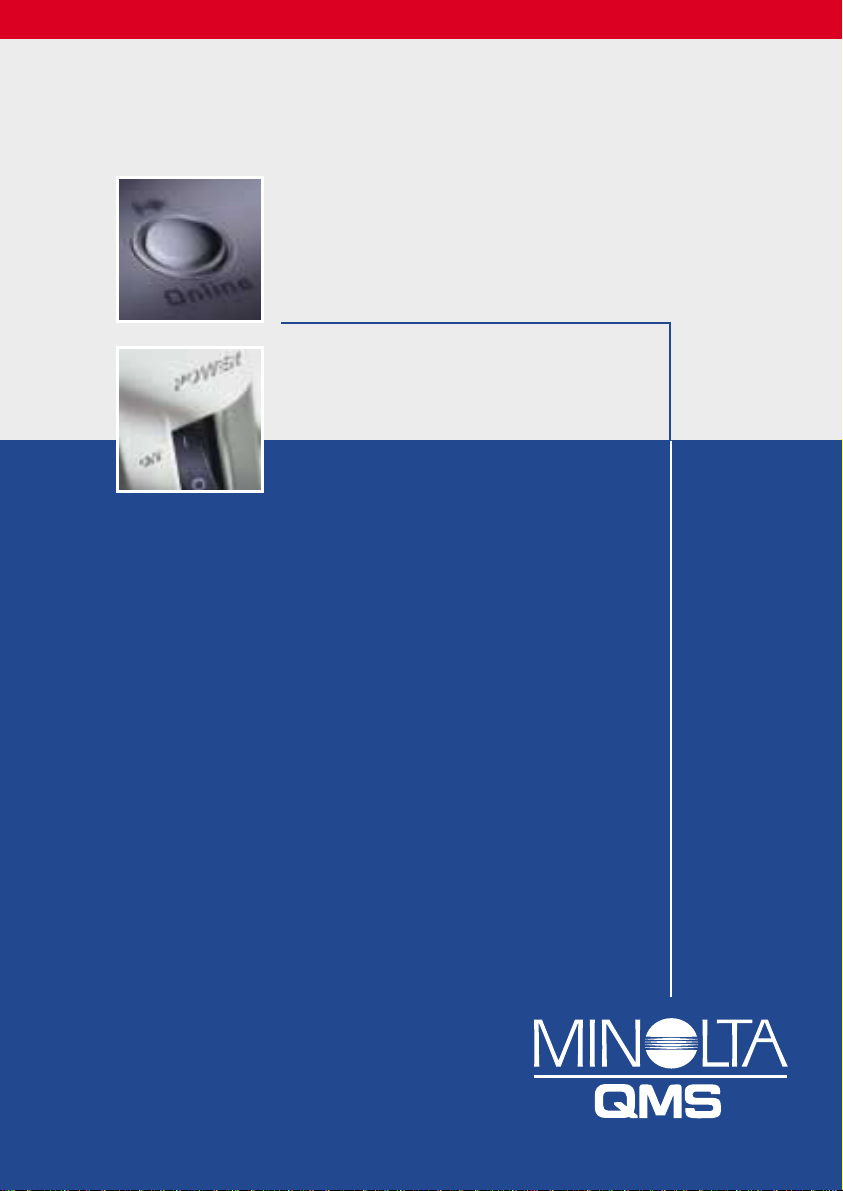
++ Documentação++ Documentação++ Documentação++ Documentação++ Documentação++
Guia do Usuário
PagePro 4110W
1800649-006A
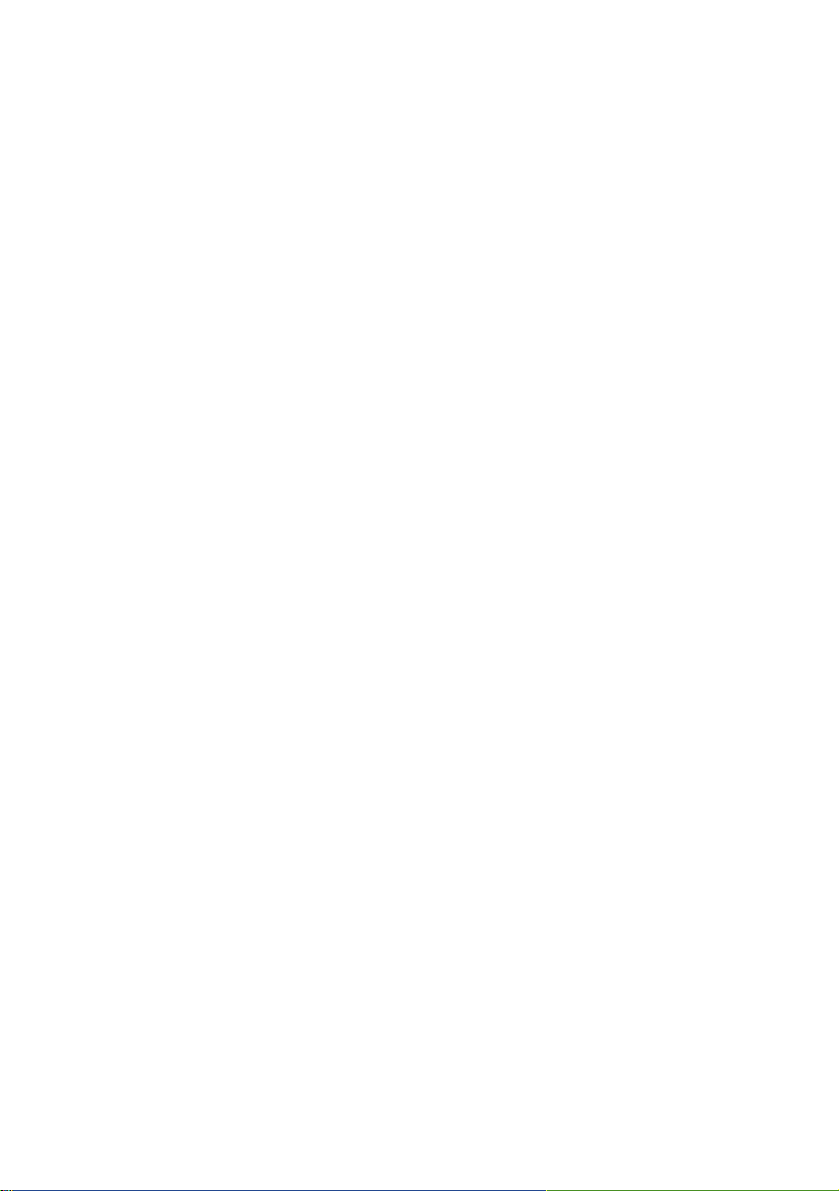
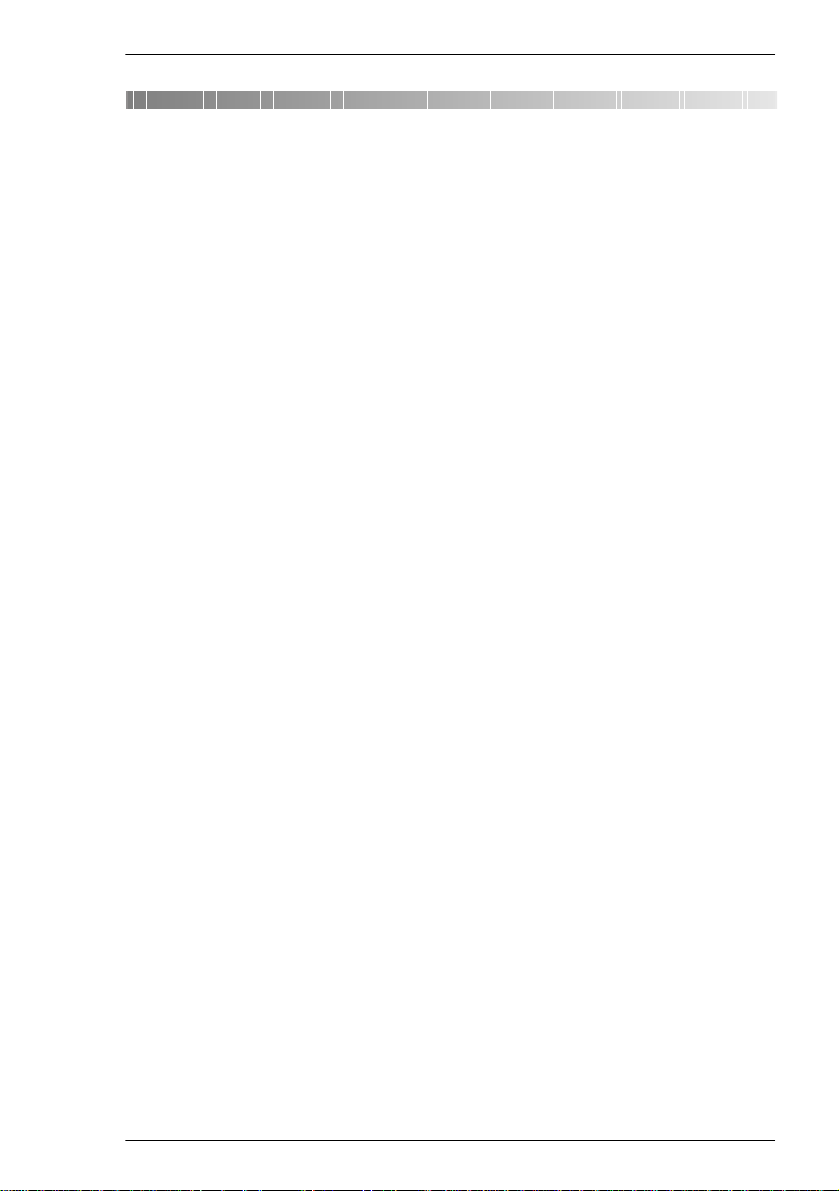
Índice
1 Introdução
1.1 Bem- vind o a MINOLTA-QMS..... ...... ...... ...... ...... .... ...... ...... ...........1-1
1.2 Rot e iro des te g uia......... .... .. .... .. .... .. .... .. .... .. .... .... .. .... .. .... ..............1-2
Onde encont rar o quê neste Gu ia do Usuário ............. .. .. .. .. .. .. .......1-2
Explanação de e s ti l os de f onte e speciais e método de
apresentação .................. .. .. .. .. .. .. .... .. .. .. .. .. .. .. .. .. .. .... .. .. .. .. ................1-3
1.3 Tra bal h and o co m segu rança com a sua impress ora laser.......1 -4
Notas sobre sua segurança e operação segura........... ........ ..........1 -4
Segurança laser..... .... .. .. .. .... .. .. .. .... .. .. .... .. .. .. .... .. .. .. .... .. .. .................1-6
Radiação la se r in terna . .. .. .. .. .. .. .. .. .. .. .... .. .. .. .. .. .. .. .. .. .. .... .. .. .. .............1-6
Regulamentação CDRH..................................................................1-7
Etiqueta d e segura n ça laser ................. .. .. .. .... .. .. .. .. .... .. .. .. .. ............1-7
Etiqueta de alerta laser ...................................................................1-8
Emissão d e ozônio.......... .. .... .. .. .. .. .. .. .. .. .. .. .... .. .. .. .. .. .. .. .. .. .. ..............1-8
2 Desembalando, instalando e configurando sua
impressora
2.1 Dese m ba l a n d o a impressora laser....... .. .. .. .. .. .. .. .. .. .. .. .. .. .. .. .........2-1
2.2 Vi são geral da impressora ......................... ...... ........ ........ ............2-3
Partes ex tern a s da impressora.............. .. .. .. .. .... .. .. .. .. .... .. .. .. ...........2 -3
Partes inte rna s da impress ora . .... .. .... .... .. .... .... .. .... .... .. .... .... ...........2-4
Partes opc ionais da impre ssora. .. .. .. .... .. .. .... .. .. .. .... .. .. .. .... .. .. ...........2 -5
Painel de controle da impr essora.......... .. .. .... .. .. .. .. .. .... .. .. .. .. ............2 -6
2.3 In sta la n d o s ua impresso ra laser....... .. .. .. .. .. .. .. .. .. .. .. .. .. .. .. .. ..........2 -7
Local para in s talação.. .. .. .. .. .. .. .. .. .. .. .. .. .. .. .. .. .. .. .. .. .. .. .. .. .. .. .. ..............2-7
Armazenamento dos c ons umí vei s e acessórios......... .... .. .. .... .. ......2 -7
Condições ambientais.....................................................................2-8
Umidade relativa de 15% a 85% (variação máxima de 20
por hora)..... .. .. .. .. .. .... .. .. .. .. .. .. .. .. .. .. .... .. .. .. .. .. .. .. .. .. .. .... .. .. .. .................2-8
Espaço exigido...... .... .. .. .... .. .. .... .. .. .... .. .... .. .. .... .. .. .... .. .. .... ................2-8
2.4 In sta la n d o s ua impresso ra laser....... .. .. .. .. .. .. .. .. .. .. .. .. .. .. .. ..........2 -10
Ligando e desligando sua impressora ..........................................2-13
3 Instalando o driver da impressora
3.1 Exigências do s is tema....... .. .. .. .. .. .. .. .. .. .. .. .. .. .. .. .. .. .. .. .. .. .. .. .............3-1
3.2 Not as para instalação do driver da impre ssora ......................... 3-1
TOC-3
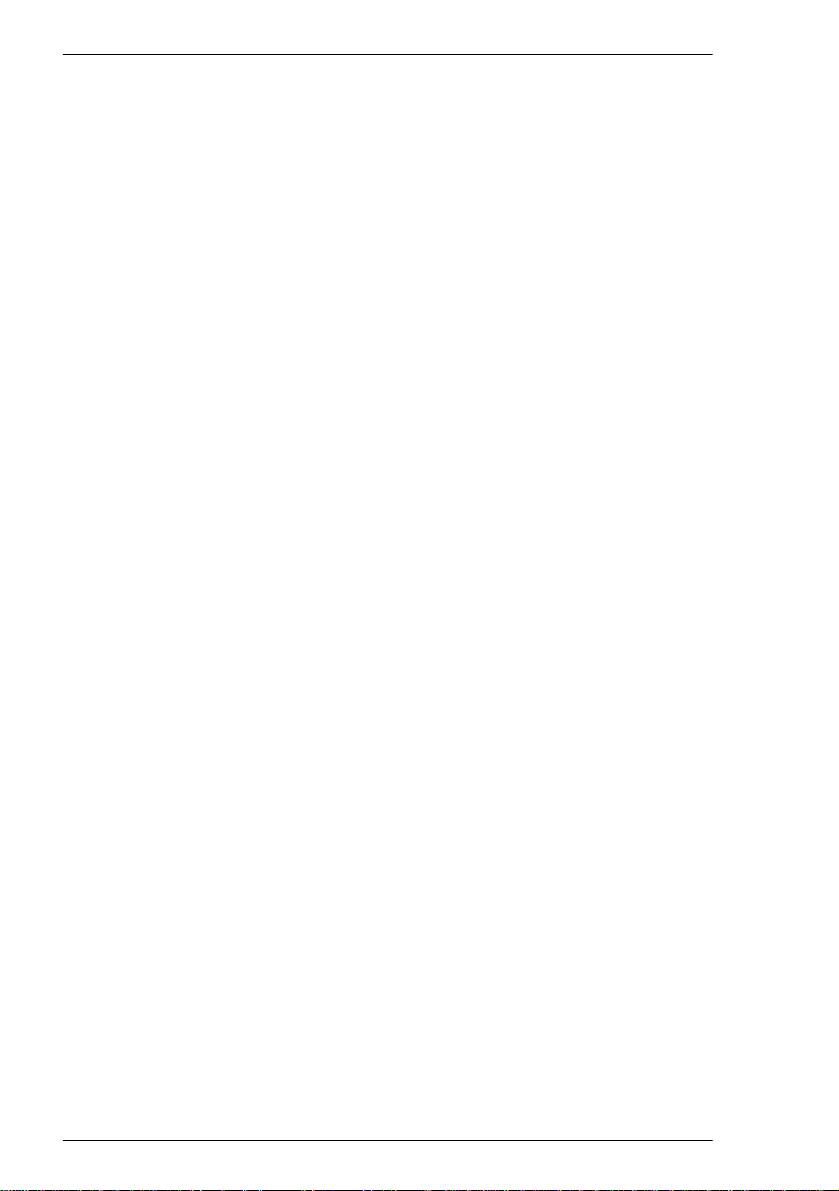
Informações ger ai s do d riv er da impressora .. .. .. .. .. .. .... .. .. .. .. .. .. ...... 3-2
Informações s obre a insta l aç ão u tiliz ando Plug-and-Play ou o
Assistente A di cio nar Impressora...... .. .. .... .. .. .. .. .. .. .. .. .. .. .... .. .. ..........3-2
Informações para instalaç ão da i mpre ssora em rede ................ .... 3-2
3.3 Instalan d o o driver de disp o s itivo USB......... .. .. .. .. .. .. .. .... .. .. ....... 3-3
Instalando o driv er de di spo si tiv o U S B para Wi ndows 98 ..............3-3
Instalando o driv er de di spo si tiv o U S B para Wi ndows Me .............3-5
Instalando o Dr iver de Dispositivo USB para W indows 2000......... 3-6
3.4 Instalan d o o driver de impr e s s or a utilizando o Instalador. .. .. .. 3-8
3.5 Ativando o Display de Estado ... .. .. .. .. .. .. .. .. ................ .. .. ............3 -10
Ativando o Display de Estado para Windows 95/98/NT4.0 .......... 3-10
Ativando o Display de Estado para Windows 2000/Me ................3-12
3.6 Desinsta lando do Driver da Impressora .... ........ ...... ........ ......... 3-14
4 Trabalhando com o driver da impressora Windows
4.1 Exibin do as seleções do dr i v e r da impressora .................. ..... 4-73
4.2 Aba Pap e l ........................ .. .. .. .. .. .. .... .. .. .. .. .. .. .. .. .. .. .... .. .. ................4-76
Selecionando um formato de papel ..............................................4-77
Especificando o número de cópias...............................................4-77
Especificando a orientação do papel para impressao .................. 4-77
Ativar ou desativar a f unção de agru pam ent o da impressora ...... 4 -78
Especificando a origem do papel .................................................4-79
Restaurando as s eleções padrão [PADRÃO]........... .. .. .. .. .. .. .. ...... 4-79
4.3 Aba la yout de página ................ .. .. .. .. .. .. .. .. .. .. .. .. .. .. .. .. .. .. .............4-80
Impressão de múltiplas páginas de do cum entos por página
impressa (N-u p).. .. .... .. .... .... .. .... .. .... .. .... .. .... .. .... .... .. .... .. ................4-81
Imprimindo marc as d’água ...................................... .....................4-82
Escalonando o docu men to impresso .............. .... .. .. .. .. .. .... .. ......... 4-83
Função Duplex /Livro ........ ...... ........ ...... ........ ...... ........ ...... .............4 -83
4.4 Aba Ima g e m ................... .. .. .. .... .. .. .. .. .. .. .. .. .. .. .... .. .. .. .. .. .. ...............4-84
Otimizando a impres s ão de docum e n t os d e fax (Cores para
Tons de Cinza) .................... .. .. .... .. .. .. .. .. .. .. .. .. .. .... .. .. .. .. .. .. ................ 84
Aprimorar Co ntras te ................................ .... .... .... .... .... .... .............4-84
Determinando a resolução ...........................................................4-85
Otimizando a apr esentação de gr áf ico s impressos
(Detalhes ...) .................................................................................4-85
4.5 Aba Ava n ç ado........ .... .. .. .. .. .. .. .. .. .. .. .... .. .. .. .. .. .. .. .. .. .. .... .. ...............4-86
Transmitir U ma Vez... .... .. .... .... .. .... .. .... .... .. .... .... .. .... .... .. ...............4-86
4.6 Aba O pçõ e s d o Dispositivo...... .. .. .. .. .. .. .. .. .. .. .. .. .. .. .. .. .. .. .. ...........4-87
Ativando a unidade duplex opcional .............................................4-87
Ativando as bandejas de papel adicionais 2 ou 3 ... .. .. .. .. .... .. .. ..... 4 -87
TOC-4
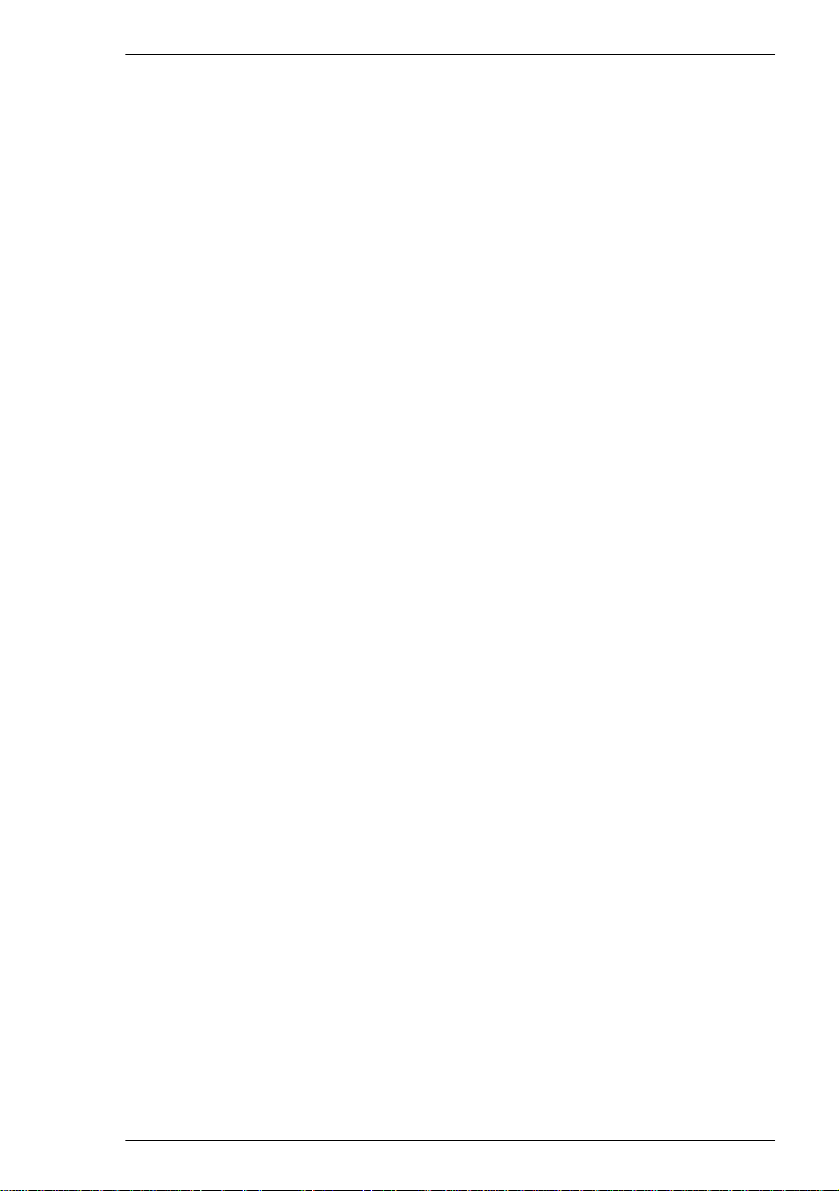
5 Trabalhando com o Dis pl ay de E st ado
5.1 Ativ a ndo o Display de Estado. .. .. .... .. .. .. .. .. .. .. .. .. .. .... .. .. .. .. .. ...........5 -2
5.2 Compreendendo as Me n sag ens do Displ a y de Estado.............5-3
5.3 Con tro la n d o as Mens age ns Au tomáticas.............. .. .. .. .. .. .. .. .......5-4
5.4 Exi bin do as I n forma ç õ e s da Impressora.. .... .. .. .. .. .... .. .. .. .... ........5-5
5.5 Fec hando o Display de Estado...... ...... ........ ...... ........ ........ ..........5-5
6 Traba lhando com a impressora
6.1 Por favor observ e os segui n tes pontos.... .. .. .. .. .. .... .. .. .. .. .... ........6-1
O que devo observar quando carregando papel?......... .. .... .. .. .. ......6-1
Com o que devo me preocupar quando c arregando envelopes? ...6 -1
Quais tamanhos de papel eu posso utilizar? ..................... .... .........6 -2
Quais os tipos de pape l que e u posso utilizar?........ .. .. .. .. .... .. .. .......6-3
Área imprimível ...............................................................................6-3
6.2 Util iz a ndo o bot ã o de c ontrole.. .. .. .. .. .. .... .. .. .. .. .. .. .. .. .. .. .... .. ...........6 -4
6.3 Car reg a n do p apel.. .. .. .. .. .. .. .. .. .. .... .. .. .. .. .. .. .. .. .. .. .... .. .. .. .. .. .. ..............6-7
6.4 M onitorando os trabalhos de im pre ssão através do Display
de Estado.............. .. .... .. .. .. .. .. .. .. .. .. .. .... .. .. .. .. .. .. .. .. .. .. .... .................6-11
7 Instalando aces sóri os opcionais
7.1 Instalando as unidades de alimentação de papel 2 e 3.............7-1
7.2 In sta la n d o a unid a de duplex............. .. .. .. .. .. .. .. .. .. .. .. .. .. .. .. .. ...........7-3
7.3 Instalando o módulo de memória DIMM.....................................7-5
7.4 In sta la n d o a pla c a de rede..... .. .. .. .. .. .. .. .. .. .. .. .. .. .. .. .. .. .. .. .. ............7 -10
8 Cuidando e mantendo sua impressora
8.1 Li mp a ndo sua im p r esso ra ................. .. .... .. .. .. .... .. .. .. .... .. .. ............8-2
8.2 Sub stituindo o cartucho de imagem.............. ........ ........ .............8 -5
9 Pesquisa de defeitos
9.1 Corrigindo uma má alimentação de papel..................................9-2
9.2 Problemas com a qualidade de impressão ................. .............9-12
9.3 Pro blem a s d e impr e s são e m geral....... .. .... .. .. .... .. .. .... .. .. ...........9-15
9.4 Problemas com a conexão USB ................................................9-16
9.5 M ensagens da impressora... ...... ........ ........ ........ ........ ................9-17
Função dos i ndicad o r es lu minosos . .. .. .... .. .. .... .. .. .... .. .... .. .. ............ 9-17
Mensagens d e estado........ .. .. .. .. .... .. .. .. .. .. .. .. .. .. .. .... .. .. .. .. .. .............9-18
TOC-5
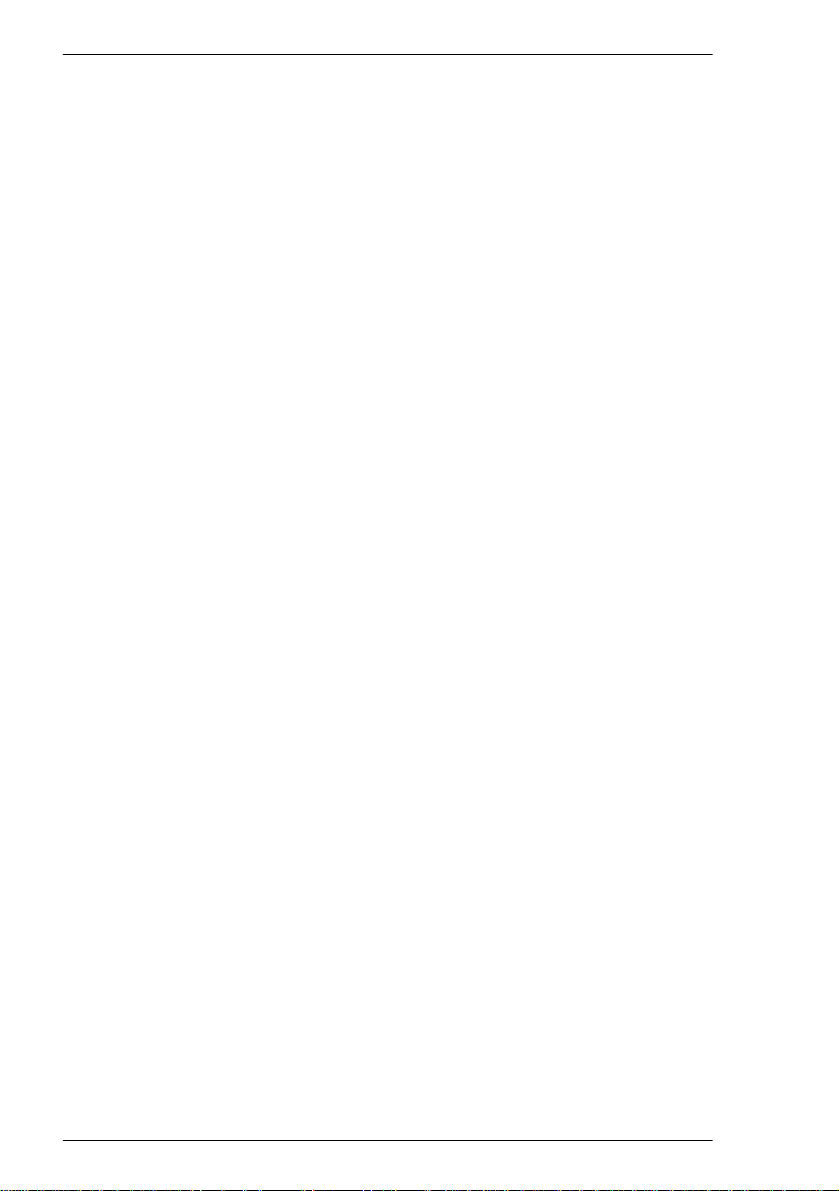
Mensagens d o usuário ................ .... .. .. .... .. .. .. .... .. .. .. .... .. .. .............9-19
Mensagens d e serviço..... .... .. .. .... .. .. .. .... .. .. .. .... .. .. .... .. .. .. ...............9-24
10 Apêndice
10.1 Característic a s de De s e mpenho .............. .. .... .. .. .. .. .. .. .. .. .. ......... 10-1
Hardware...... .. .. .. .. .. .. .. .... .. .. .. .. .. .. .. .. .. .. .... .. .. .. .. .. .. .. .. .. .. ..................10-1
Sistemas Operacionais.................................................................10-1
10.2 Especificações técnicas ............................................................10-2
Impressora P ag ePro 41 1 0 ............. .. .... .... .. .... .. .... .... .. .... ...........10-2
Bandeja de alimentação de papel 500 folhas (opcional) ..............10-3
Unidade duplex (opcional) ............................................................10-4
Placa de rede (o pcional). .. .. .. .. .. .. .... .. .. .. .. .. .. .. .. .. .. .... .. .. .. .. .. ............10-4
Módulos de expansã o de m emóri a (opcional)........ .... .. .... .. .... ...... 10-4
Interface par ale la e cabo.. .. .. .. .. .. .. .. .. .. .... .. .. .. .. .. .. .. .. .. .. .... .. ............10-5
Interface USB e cabo .......... .. .. .... .. .. .. .. .... .. .. .. .. .. .... .. .. .. .. ...............10-5
10.3 A preocupação da MINOLTA-QMS com a proteção
ambiental. ................ .. ................ ................ .. ................ ................10-6
O que signi fica E nergy Star?..................... ................ ...................10-6
10.4 Glossário..... .............................. ................ ................ ..................10-7
TOC-6
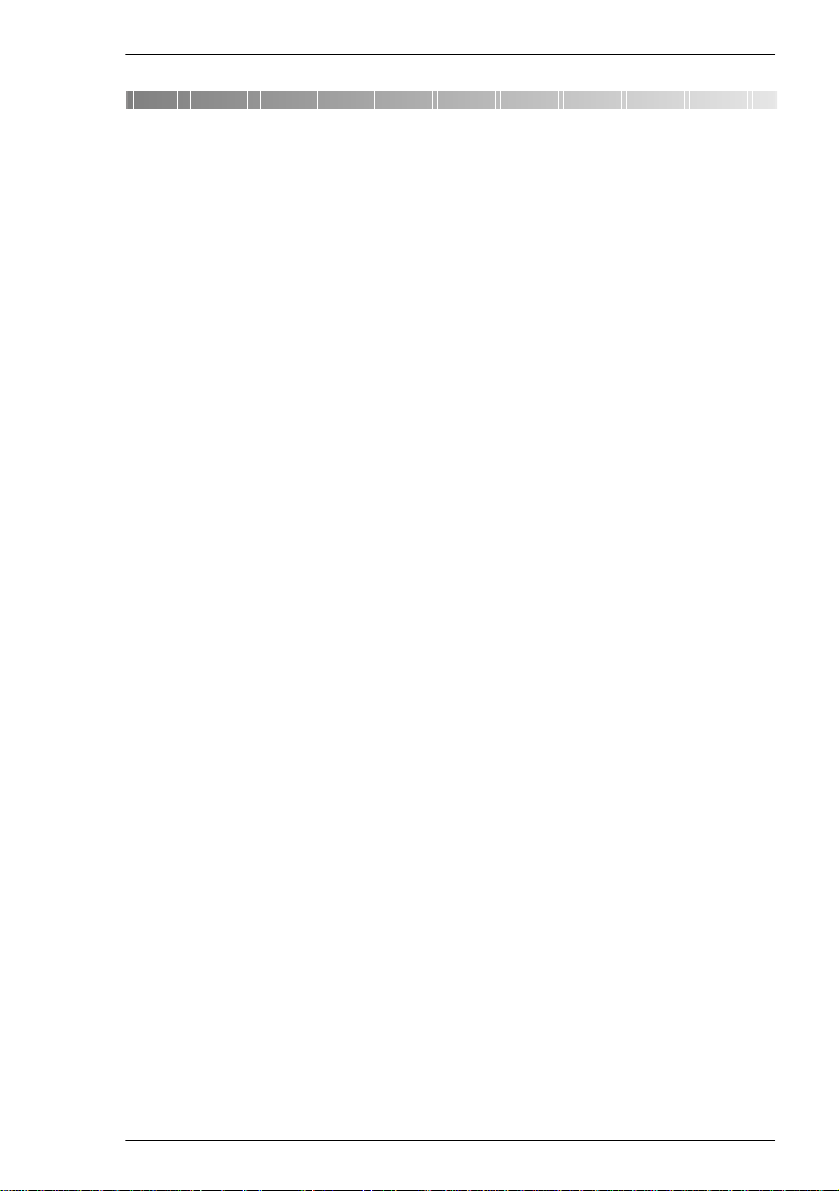
Introdução
1 Introdução
1.1 Bem-vindo a M INOLTA-QMS
Obrigado por adquirir a imp r ess ora laser Pa gePro 4110W MINOLTAQMS.
Para obter os melhores resultados possíveis e utilizar sua impressora
com eficiência, este Guia do U suário lhe fornecerá as infor mações dos
seguintes tópicos:
l Instalando o driver da impressora
l Trabalhando com os drivers e as ferramentas
l Trabalhando com a impressora
l Cuidando e mantendo sua impressora
l Pesq ui sa de de f eit os
Leia cuidadosamente este Gui a do Usuário antes de utilizar sua
impressora pela p ri me ira vez e ma nte nha-o sem pre ao seu alcance.
A MINOLTA-QMS reserva o direito de alterar o conteúdo deste guia sem
prévio aviso.
1
Marcas Registradas
Centronics é marca registrad a da C entronics, Inc.
Microsoft, Window s e Windows NT são marcas registradas da M icrosoft
Corporation.
IBM é marca registrada da I nternation al B us iness Mach ines Cor poration.
Adobe, PostScript e o logo PostScript são marcas registradas da Adobe
Systems, Inc.
PagePro é marca registrada da Minolta Co., Ltd.
Fine-ART e F ine M icr o T oni n g são marcas registradas da Minolta Co.,
Ltd.
MINOLTA-QMS e o logo tipo MI NO L TA-QMS são marc a s registradas da
MINOLTA-QMS, Inc.
Todos os outros nomes de produto s e n ome s de marcas são marcas
registradas ou marcas de comércio registradas de seus respectivos
fabricantes.
1-1
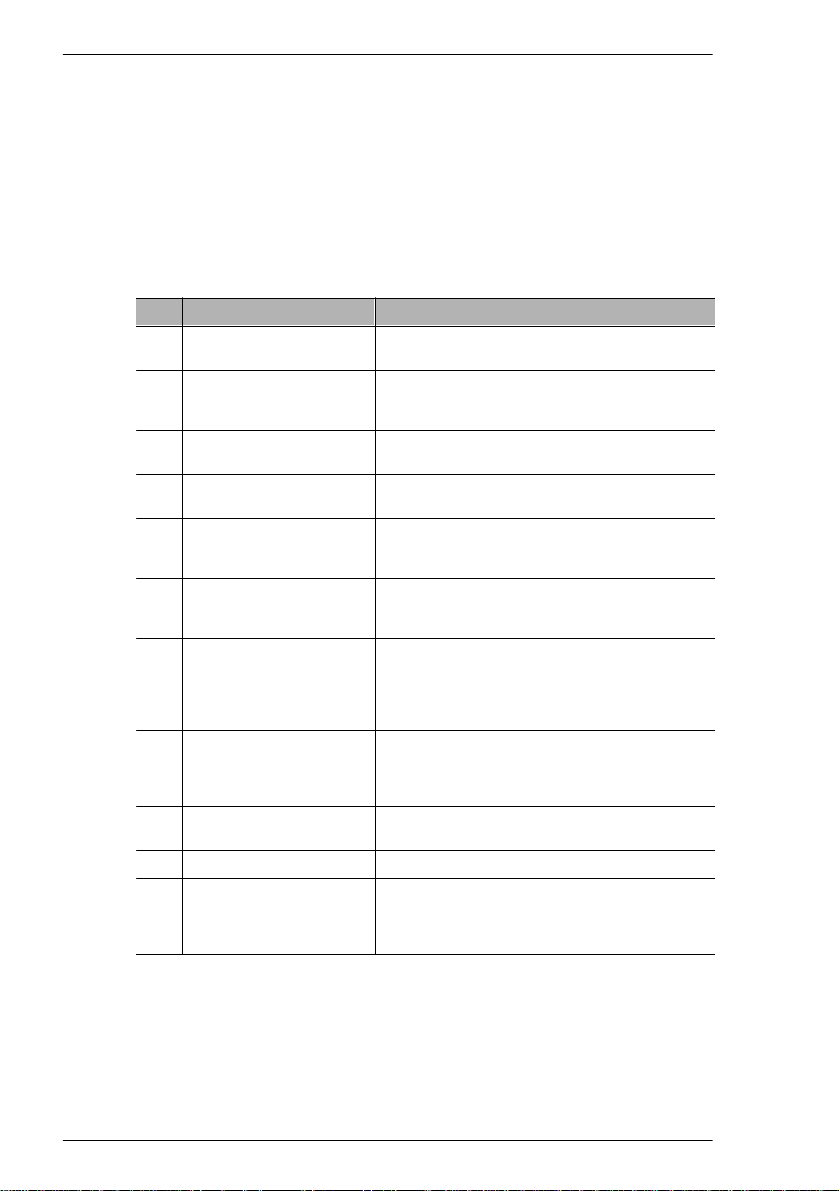
1
1.2 Roteiro dest e guia
Onde encon trar o quê nes t e Guia d o Usuário
Você não sabe exatamente onde encontrar as informações que você
precisa? A tab e l a a seguir foi desenvol v ida para ajudá-lo.
Como alternativa, para encontrar informações sobre um problema e
particular, refi ra - se ao g lossário no final de ste Guia do Usuário.
No. Título do capítulo Conteúdo do capítulo
Índice Uma lista completa de todos os capítulos e sub-
1 Introdução Comentários de apresen ta ção e inf ormações de
2 Desembalando, instalando e
configurando a impressora
3 Instalando o driver da
impressora
4 Trabalhando com os drivers
de impressora Windows
5 Trabalhando com as
ferramentas de imp re ssora
do Windows
6 Trabalhando com a
impressora
7 Instalando ace ssó rios
opcionais
8 Cuidando e mantendo sua
impressora
9 Pesquisa de defeitos Auxílio na análise e solução de problemas.
10 Apêndice Um conjunto de informações complementares muito
Introdução
capítulos deste Guia do Usuário.
como utilizar este guia, bem como as notas sobre
utilização segura des ta impressora.
Informações de como configurar a impressora bem
como uma introdução aos vários recursos.
Uma explicação passo a pass o do procedimento
para instalaçã o do driver da impressora.
Detalhes de como controlar a impressora através do
driver de impressora. Este o auxilia a aprender como
utilizar efetivamente as funções da impressora.
Detalhes de como você pode utilizar com mais
eficiência os programas suplementares Windows.
Aprendendo como a impressora funciona.
Por exemplo, informações sobre:
• carregando papel
• monitorando trabalhos de impressão
• cancelando trab alhos de impressão
Detalhes de como instalar corretamente acessórios
opcionais, por exe mplo:
• bandeja de alimentação de papel 500 folhas
• placa de rede
Detalhes de como cuidar de sua impressora e como
você pode facilmente substituir certas partes.
úteis, por exemplo:
• especificações técnic as
• glossário
1-2
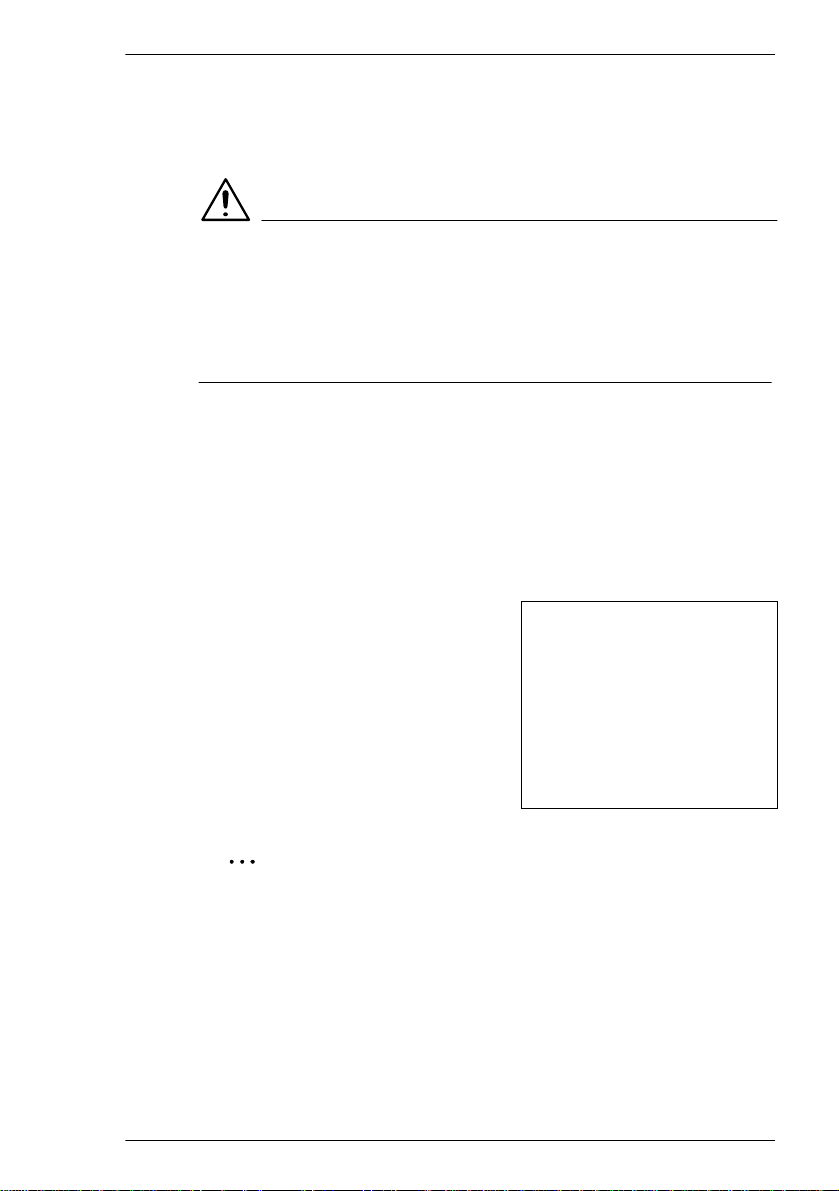
Introdução
1
Explanação de es t ilos de fon t e especiais e método de apresentação
São utilizados neste Guia do Usuário estilos de fontes especiais e
métodos de apresenta çã o p ara destacar v ári as cir cunstâncias.
AVISO
Isto é um alerta!
Um aviso o alerta para riscos de vida ou físicos ou danos que possam ser
causados à máquina pelo m a nusei o incorreto.
Ü As setas ind icam as medi das de segurança que devem ser tomadas
para evitar ferimentos.
[MENU] Tecla no painel de c ontr ole/botão no driv er da impressora
com a descrição “Menu”.
Ü Única ação a ser executada (não ex i st em o utros passos)
Primeiro passo de uma série de
1
ações.
Segundo passo de uma série de
2
ações, etc.
Uma ajuda está disponível aqui.
?
Ü A sugestão aqui indicada o
auxilia a obter o resultado
desejado.
Aqui você pode visualizar
o que deve ser feito.
.
Esta é uma dica útil
As passagens de texto que estão ide nti f ic adas desta maneira
fornecem muitas dic as para tornar mais fác il o trabalho com a
impressora.
1-3
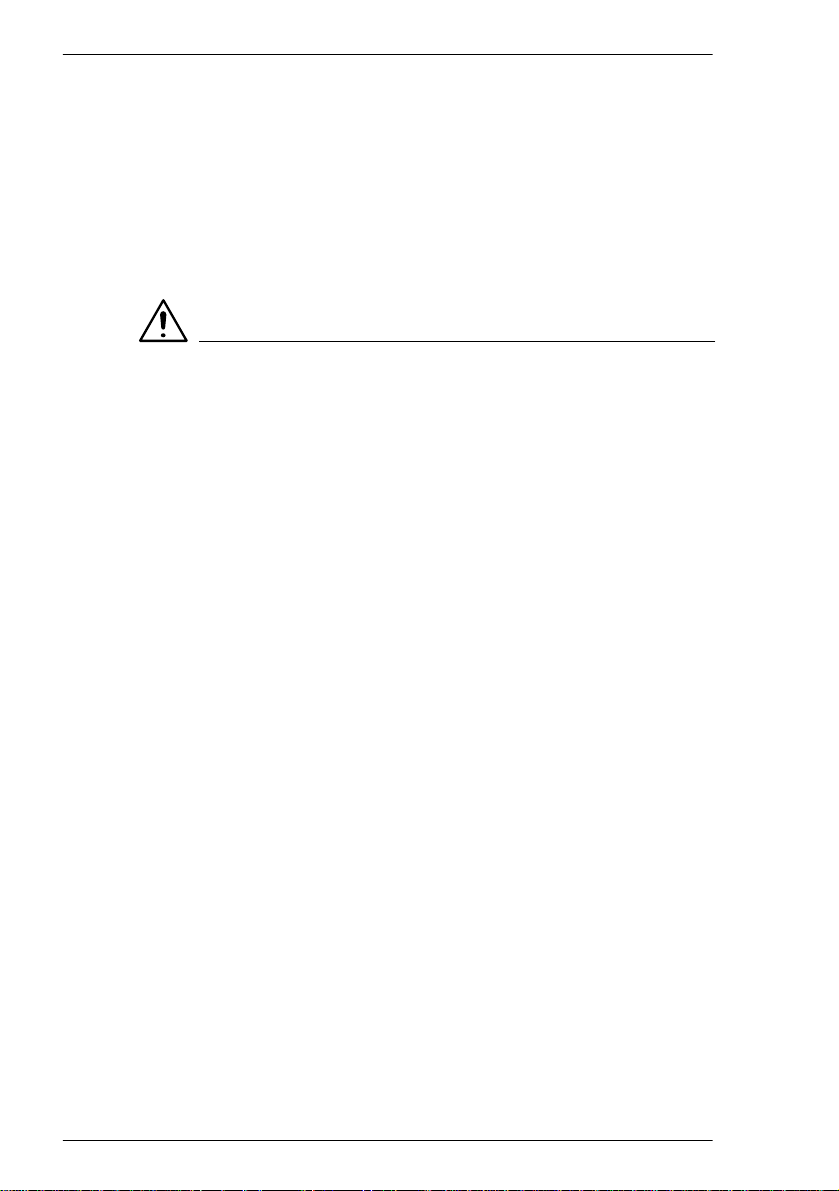
1
Introdução
1.3 Tra balhando co m segur ança com a sua impressora laser
Notas sobre sua seg u r anç a e oper ação segura
Manusear inc orr etam ent e s ua imp res s ora pode resultar em ferimentos
físicos e choques elét ric os e p ode até mesmo causar incênd io. Antes de
desembalar sua impressora laser, você deve se familiarizar com as
informações relaciona d as à sua segurança e a operação segura.
AVISO
Observe as seguintes infor ma ções:
Ü Certifique-s e que o cabo de e nerg i a es t eja corr e ta m ente conectado
em uma tomada elétric a que estej a sempre visível e d e fá cil acesso.
Ü Não puxe a tomada pelo cabo uma vez que isto pode danificar o cabo.
O resultado pode ser um choque elétrico ou fogo.
Ü Remova o con ec t or de en e rgia da tomada elé tr ica se a máquina não
for utilizada por um longo período de tempo.
Ü Não remo va o c abo de ener g ia da tom ada e l é trica com as mãos
molhadas, uma vez que i sto p o de resu l t ar em ch oq ue elétrico.
Ü Não mova a unidade sem que o cabo de energia tenha sido removido
da tomada elétrica . C a s o co ntr ár io, vo cê pode danificar o cabo. O
resultado pode s e r um cu r t o circuito ou fogo.
Ü Não coloque qu al quer o b jeto pesado sobre o cabo de energia. Não
puxe ou torça o cabo uma vez que isto pode re sultar em danos ao
cabo.O resultado pode ser um choque elétrico ou fogo.
Ü Certifique-se que a máquina não esteja sobre um cabo conectado à
outra máquina uma vez que isto pode resultar em danos ao cabo. O
resultado pode ser incêndio ou o funcionamento incorreto da unidade
em questão.
Ü Certifique-se que a tomada elétrica da unidade tenha a tensão
correta. Caso contrário, o resultado pode ser um choque elétrico ou
fogo.
Ü Desligue imediatamente a unidade e desconecte o cabo de energia se
o cabo de energia elétr i ca estiver da n i fic a do. A não execução desta
ação resultará em incêndio ou em ch o que elétric o. E ntre em contato
com seu suporte técnico.
Ü Utilize apenas cabos de extensão que tenham sido projetados para no
mínimo, a potência máxima de energia da máquina. Cabos de
extensão com taxas menores podem resu lt ar em sob re aquecimento
e podem até m e smo causar incê ndio.
1-4
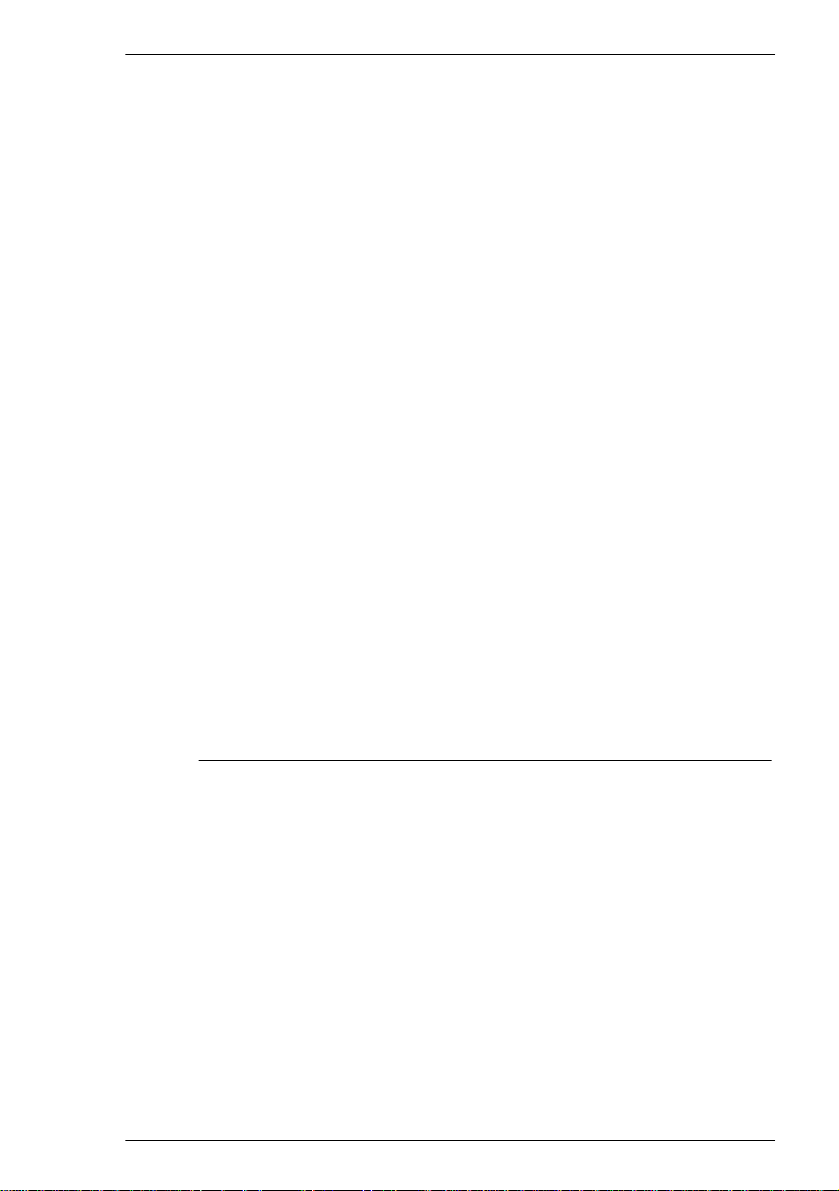
Introdução
1
Ü Execute apen a s os p r oce di m e n tos que estão descritos neste guia.
O uso incorreto da máquina pode resultar em incêndio ou choque
elétrico.
Ü Não coloque qual qu er o b jeto pesado s obre a máquina.
Ü Não abra qualquer cobertura da máquina enquanto a impressão
estiver em andamento.
Ü Não desligue a unidade enquanto a impressão estiver em andamento.
Ü Não coloque qualquer objeto magnético próximo à máquina.
Ü Não utilize quaisquer spray, líquidos ou gases inflamáveis próximo à
impressora.
Ü Não remova quaisquer dispositivos de segurança e não altere a
estrutura da máquina. A unidade está equipada com componentes de
alta tensã o. O uso incorreto da máquina pode result ar em incêndio o u
choque elétrico.
Ü Não insira qualqu er clipe d e pa pel, grampos ou pequenos objetos
metálicos dentro das aberturas da máquina. O resultado pode ser um
choque elétrico ou incêndio. Se as peças de metal forem alimentadas
para dentro da máquina, desligue-a imediatamente, desconecte o
cabo de energia e contate seu suporte técnico local.
Ü Não coloque xícaras ou garrafas de bebida ou outros recipientes com
líquidos sobre a máquina. Se o líquido entrar dentro da máquina o
resultado pode ser um choque elétrico ou incêndio. Se o líquido entrar
dentro da máquina, desligue-a imediatamente, desconecte o cabo de
energia e contate seu suporte técnico local.
Ü Se a máquina aquecer demasiadamente, ou se você notar fumaça ou
um cheiro anormal proveniente da m áq u i na, desligue-a
imediatamente, d esco ne cte o cabo de energia e contate seu suporte
técnico local.
1-5
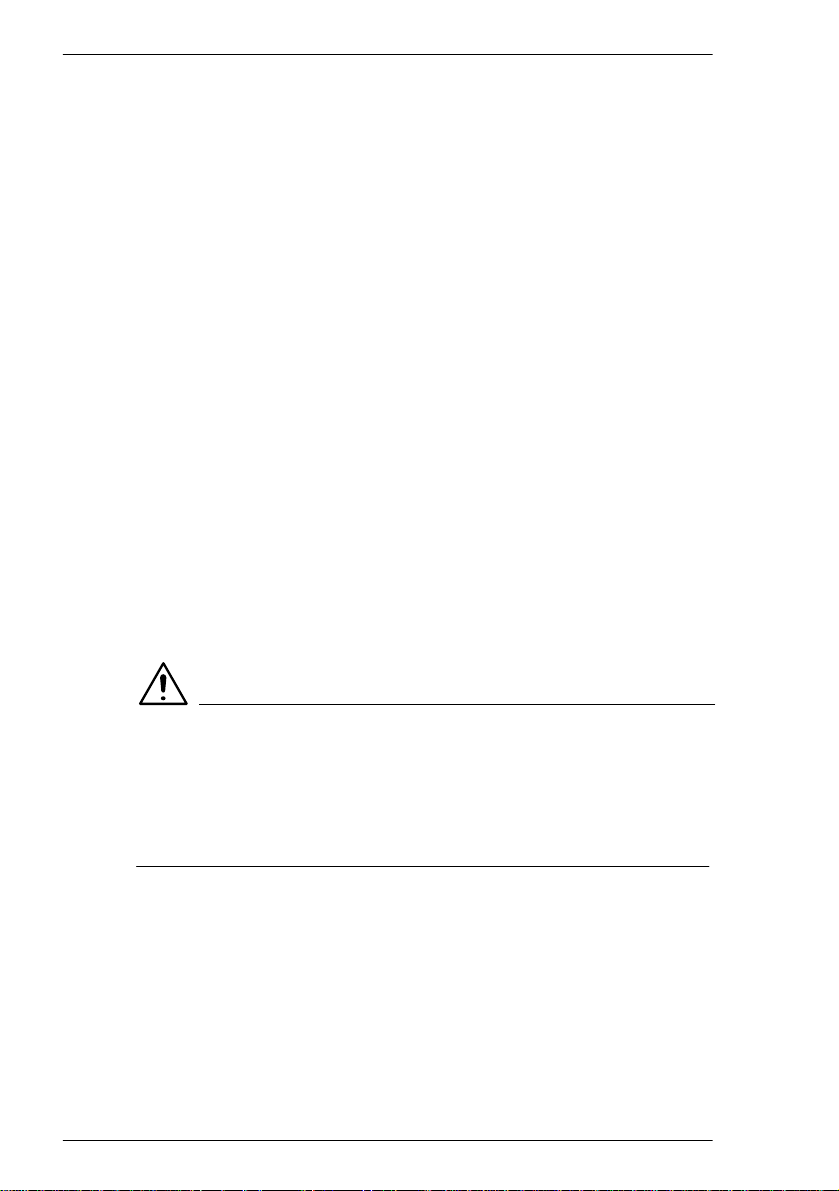
1
Introdução
Segurança laser
Esta impress ora e stá equipada com uma unidade laser. Se a impressora
for utilizada de acordo com a s instruç ões d e ste G u ia do Usuário, o laser
não represen t ará qua l quer dano.
A radiação emitida é completamente absorvida e atenuada pela unidade.
A radiação laser não escapará em qualquer momento durante o processo
de im pr essão.
Esta impressora está c er tifi cada como um produto Laser C l a sse I sob os
padrões da US Department of Health and Human Services (DHHS)
Radiation Performance Standard, de acordo com o Ato Radiation Control
for Health and Safety de 1968. Isto significa que a impressora não produz
radiação laser prejudicial.
Radiação laser interna
Produção médi a de radiação:
1.03 mW at na abertur a laser da unidade da cabeça de impressão.
Comprimento de onda: 770-810 nm
Este dispositiv o trabalha com um diodo laser classe 3b com radiação
laser invisível. O diodo l aser e o espelho poli gona l para amostragem
estão integrados d entro da unidade laser.
A unidade laser NÃO É U M IT E M P A R A S E R REPARA DO EM CAMPO.
Portanto vo cê não deve ab rí-la sob qualquer circu nstância.
1-6
AVISO
Radiação laser perigosa!
A utilizaç ão da impressor a d e um modo difere n te d o indicado neste guia
pode resultar em u ma e xpo sição à radiação perigosa.
Ü Apenas utilize esta impressora de aco r do com as instruções contidas
neste guia.
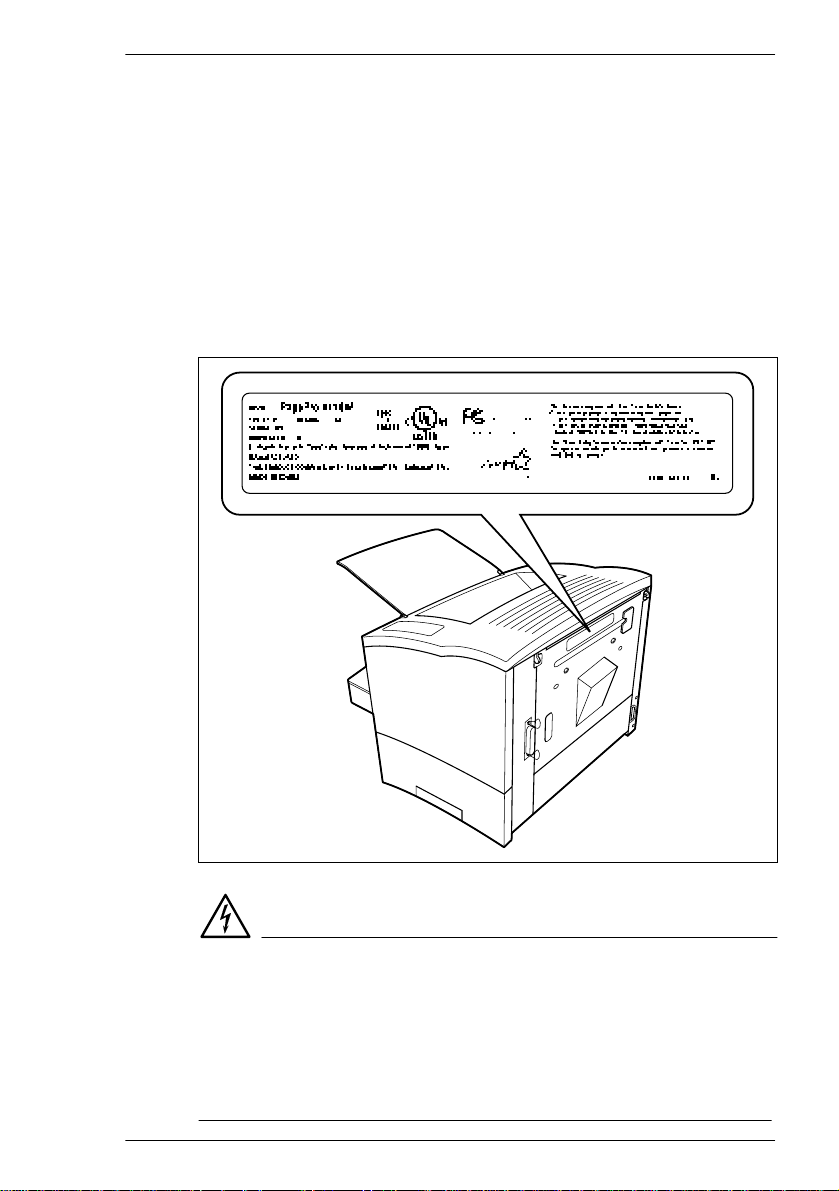
Introdução
1
Regulamentação CDRH
Em 2 de Agosto d e 1976 o Center for Devic es a nd R ad iological Health
(CDRH), parte do US Food and Drug Administration, introduziu as
especificaçõe s para todos o s pro dutos q ue operam com feixes de laser.
Os produtos a serem vendidos ou utilizados nos EU A d evem estar em
concordância com estas exigências estatutárias sem exceção. A etiqueta
de segurança exibida abaixo conf irm a a concordância com as
regulamentações CDRH. Esta etiqueta deve estar anexada em todos os
produtos vendidos ou utilizados nos EUA.
Etiqueta de seg u r ança laser
PERIGO
Utilize a impressora a p e nas co m o descrito neste guia!
Utilizando os controles, ajustando a impressora ou executando os
pro ced im ent os ou tr os q ue o s es pec if ic ad os ne ste g ui a po dem resultar e
uma exposição à ra diaçã o p re judicial.
Ü Apenas utilize esta imp resso ra de ac o rdo com as instruções contidas
neste guia.
1-7
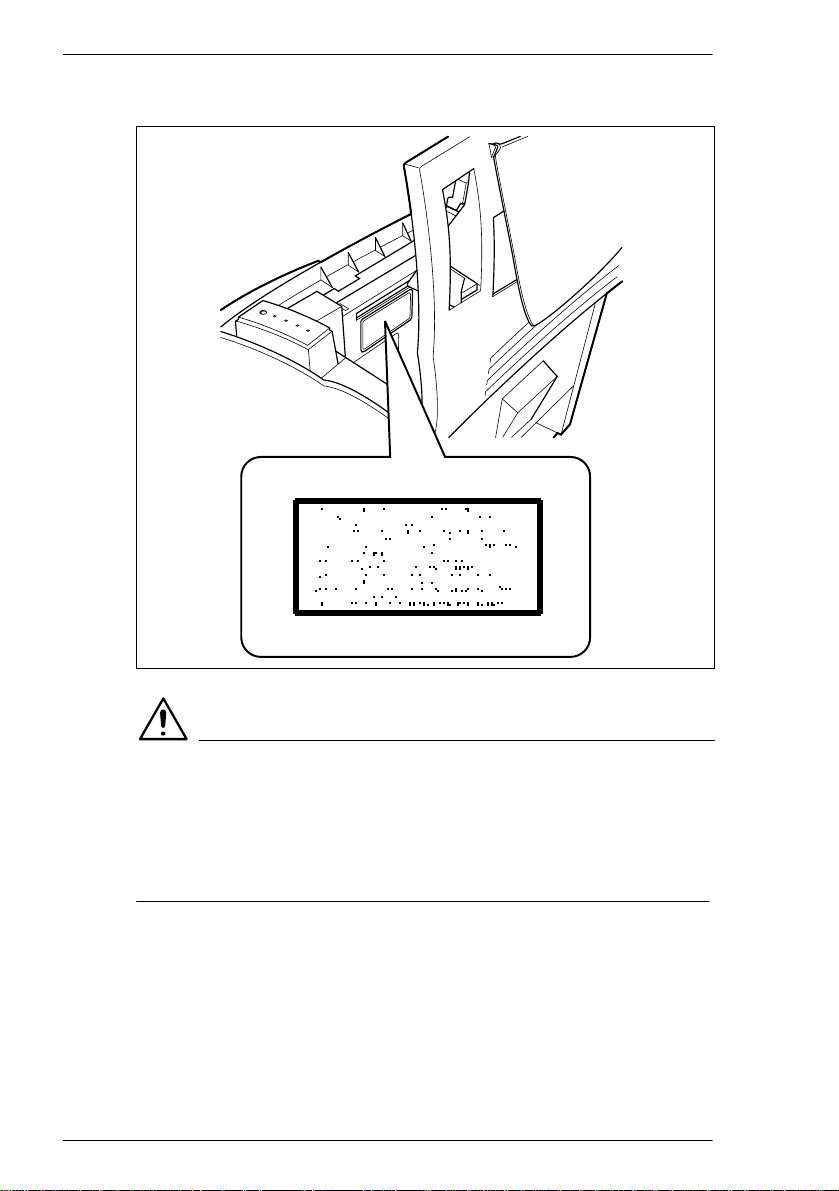
1
Introdução
Etiqueta de alerta laser
1-8
AVISO
Radiação laser perigosa!
Este é um semicondutor laser. A potência máxima do diodo laser é 5 mW
e o comprimento de onda é 770–810 nm.
Ü Apenas utilize esta impressora de aco rdo com as instruções contidas
neste guia.
Emissão de ozônio
Uma pequena quantidade de ozôni o escapa durante o processo de
impressão. Esta quan tidade não representa danos à saúde. Apesar
disso, você deve tomar cuidado para que a área na qual a máquina está
localizada tenha um a ventilaçã o adequa da, espec ialmente quando você
estiver imprimindo grandes quantidades ou quando a máquina estiver
sendo utilizada contin uam e nte por um longo período de tempo.
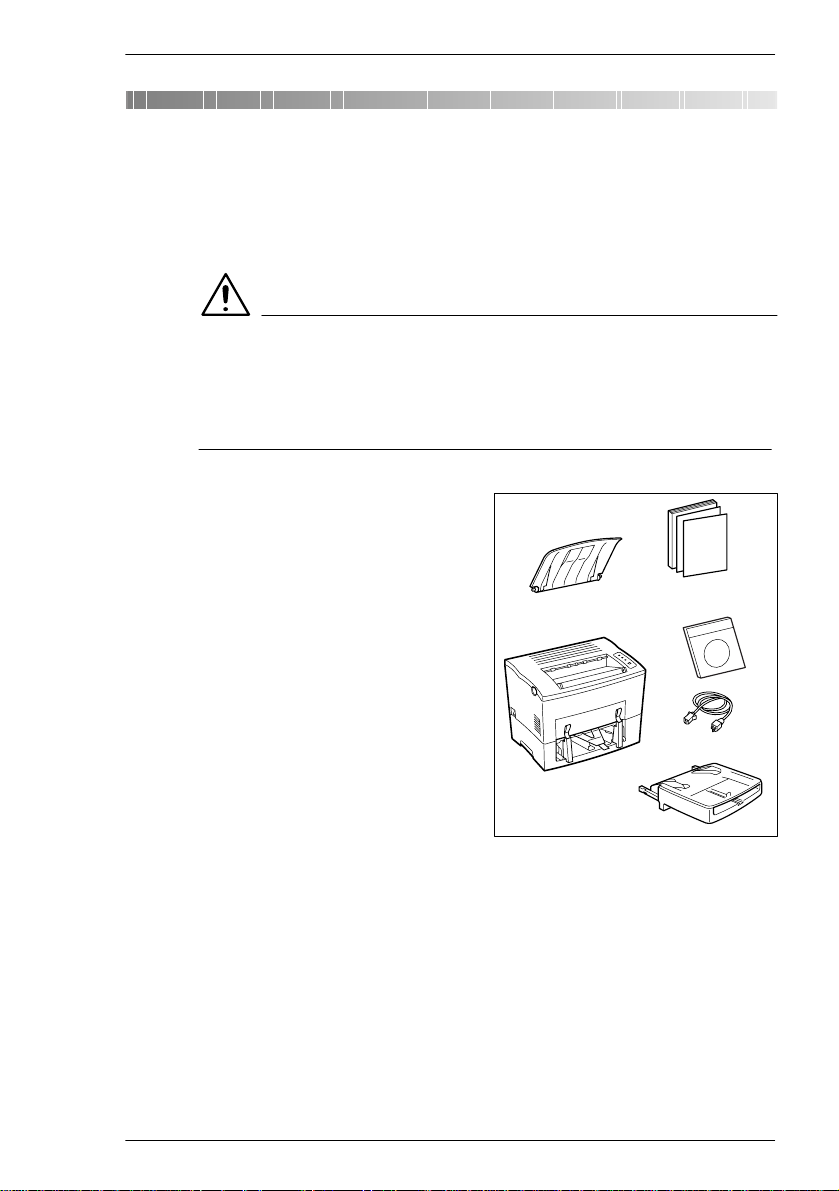
Desembalando, instalando e configurando sua impressora
2 Desembalando, instal ando e
configurando sua impressora
2.1 Desembalando a impressora laser
AVISO
Perigo para as cria nç as qu a n to a os m ate ria is p lá sticos de
embalagem.
Ü Após desembalar a impres s o ra, mantenha os materiais de
embalagem fora do alcance de crianças.
Remova da embalagem as
1
partes da impressora e os
acessórios.
m Bandeja de saída do papel
m Impressora
m Guia de instalaç ão
m CD-ROM de software e
documentação
m Cabo de energia
m Bandej a de alimentação de
papel
Os cabos de interface não estão
inclusos n a re mes sa. Se você
precisar de cabos de interface,
contate seu for necedo r local ou
loja de informática.
2
Remova o mat eria l de emba l age m do interior da impressora.
2
2-1
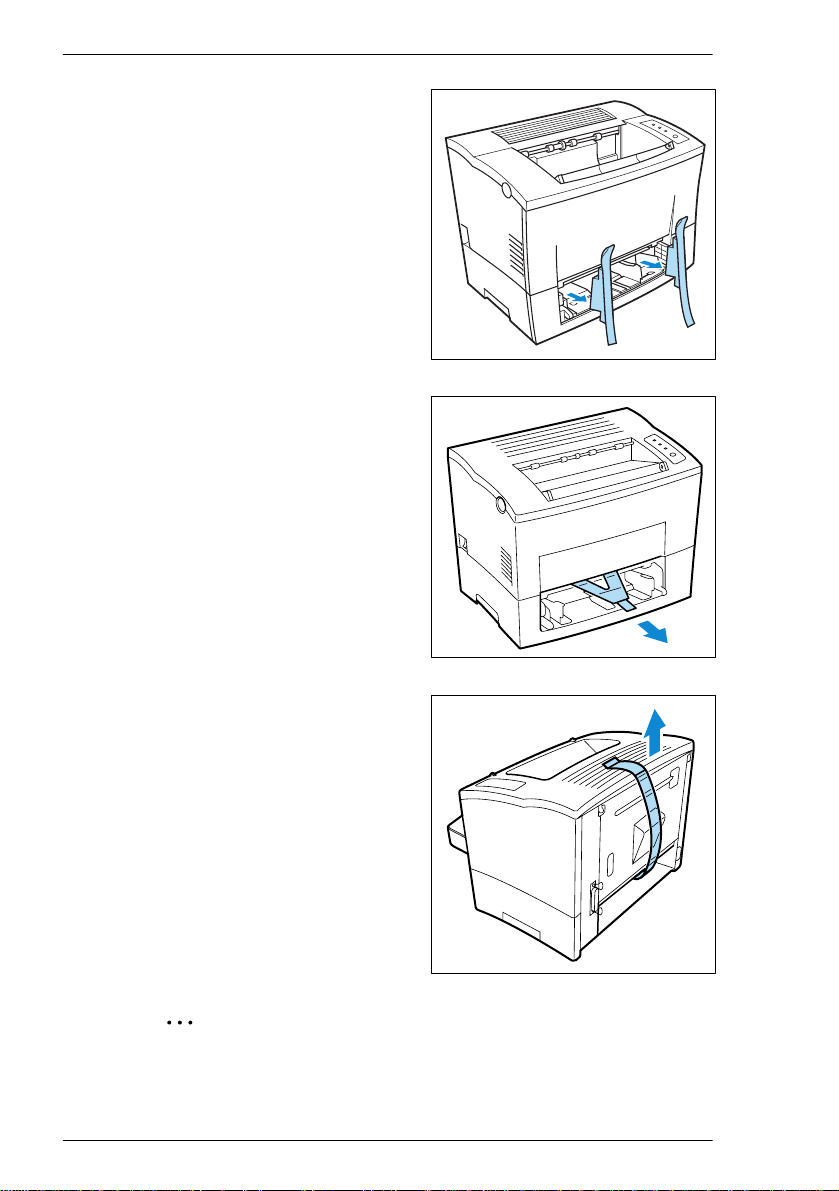
2
Desembalando, instalando e configurando sua impressora
Remova as travas de transporte
3
da im pr essora .
Puxe a tira plástica par a fora da
4
impressora.
2-2
Remova a tira plás tic a da parte
5
traseira da impressora.
.
Por quê guardar os materiais de embalagem?
Se você precisar mov er a impressora, vo cê pode ut ili z a r os materiais
de embalagem novamente. Deste modo você terá certeza de que sua
impressora está co r retamen te e mbalada.
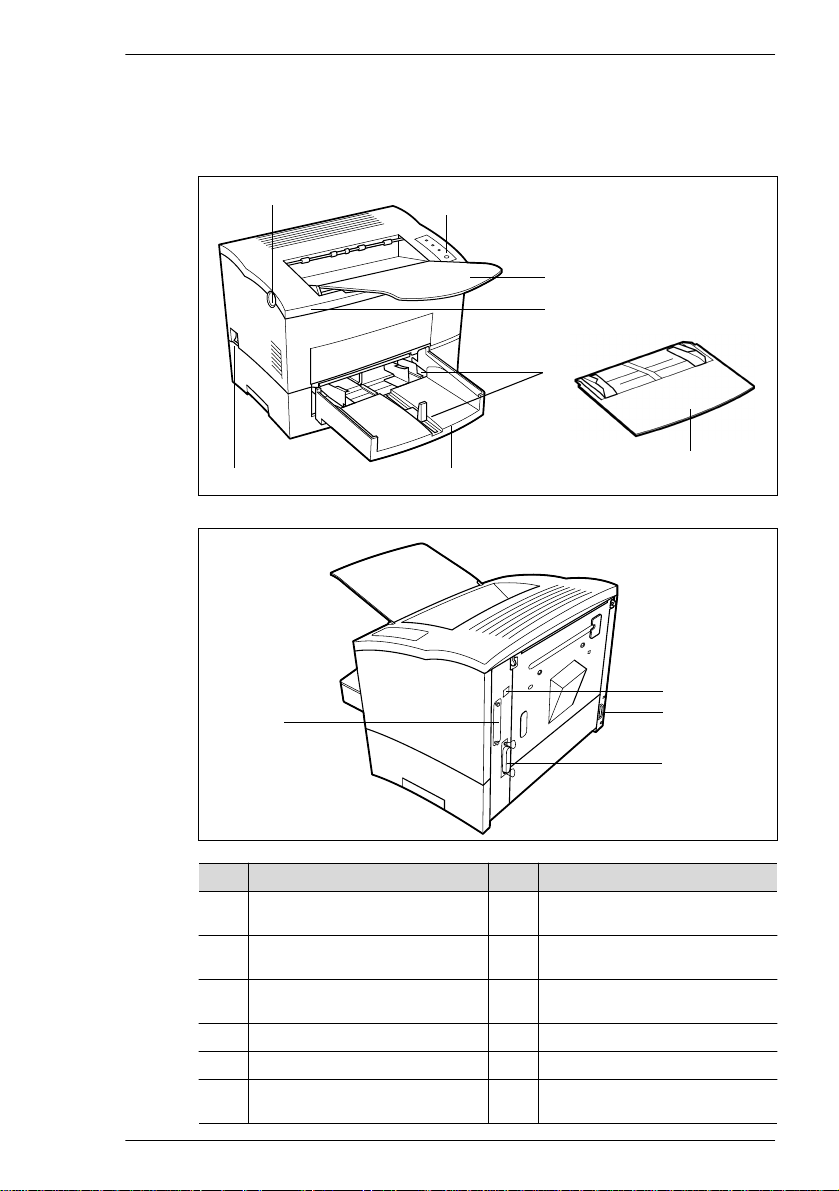
Desembalando, instalando e configurando sua impressora
2.2 Visão geral da impressora
Partes externas da impressora
2
12
1
2
3
4
5
8
67
9
10
11
No. Descrição No. Descrição
1 Botão de liberação da cobertura
superior
2 Painel de controle 8 Cobertura para bandeja de
3 Bandeja de saída de papel
(face para baixo)
4 Cobertura superior 10 Soquete para cabo de energia
5 Guias do papel 11 Porta paralela
6 Bandeja de alimentação de papel 1
(bandeja multipropósito)
7 Chave de energia (ON/OFF)
alimentação de papel 1
9 Porta USB
12 Porta NIC opcional
2-3
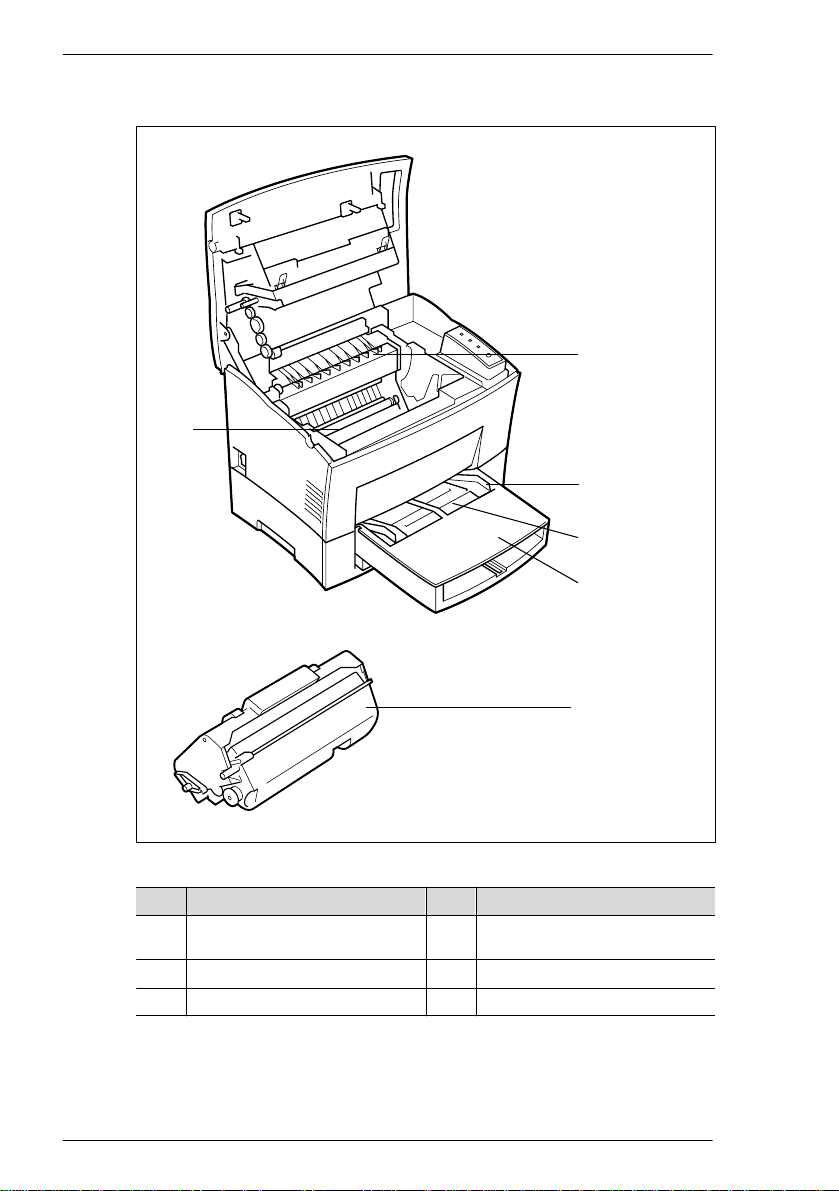
2
Desembalando, instalando e configurando sua impressora
Partes internas da impressora
1
5
2
3
4
2-4
6
No. Descrição No. Descrição
1 Unidade do fusor 4 Cobertura para bandeja de
2 Guia do papel 5 Rolete de transferência de imagem
3 Unidade de alimentação manual 6 Cartucho de imagem
alimentação de papel 1
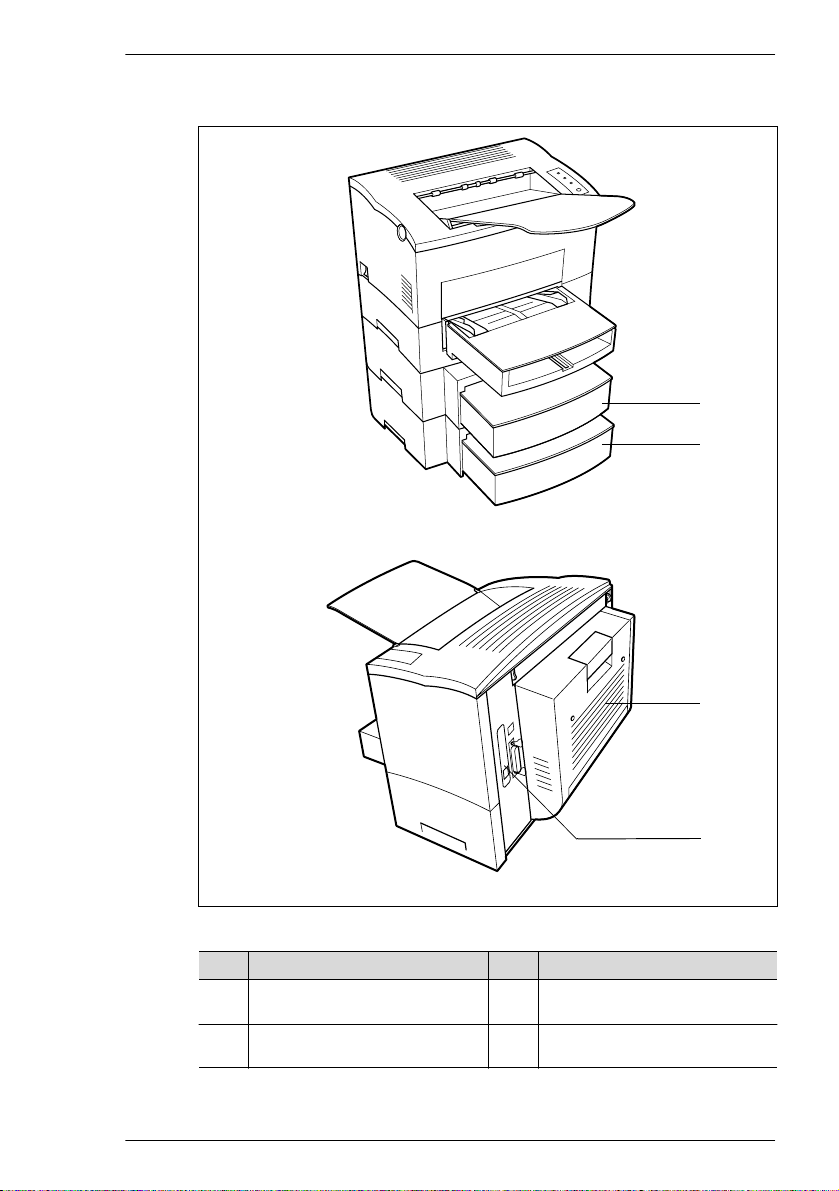
Desembalando, instalando e configurando sua impressora
Partes opciona i s da i mpr e ssora
2
1
2
No. Descrição No. Descrição
1 Bandeja de alimentação de papel 2
(Bandeja 500 folhas)
2 Bandeja de alimentação de papel 3
(Bandeja 500 folhas)
3 Unidade duplex
4 Placa de interface de rede
3
4
2-5
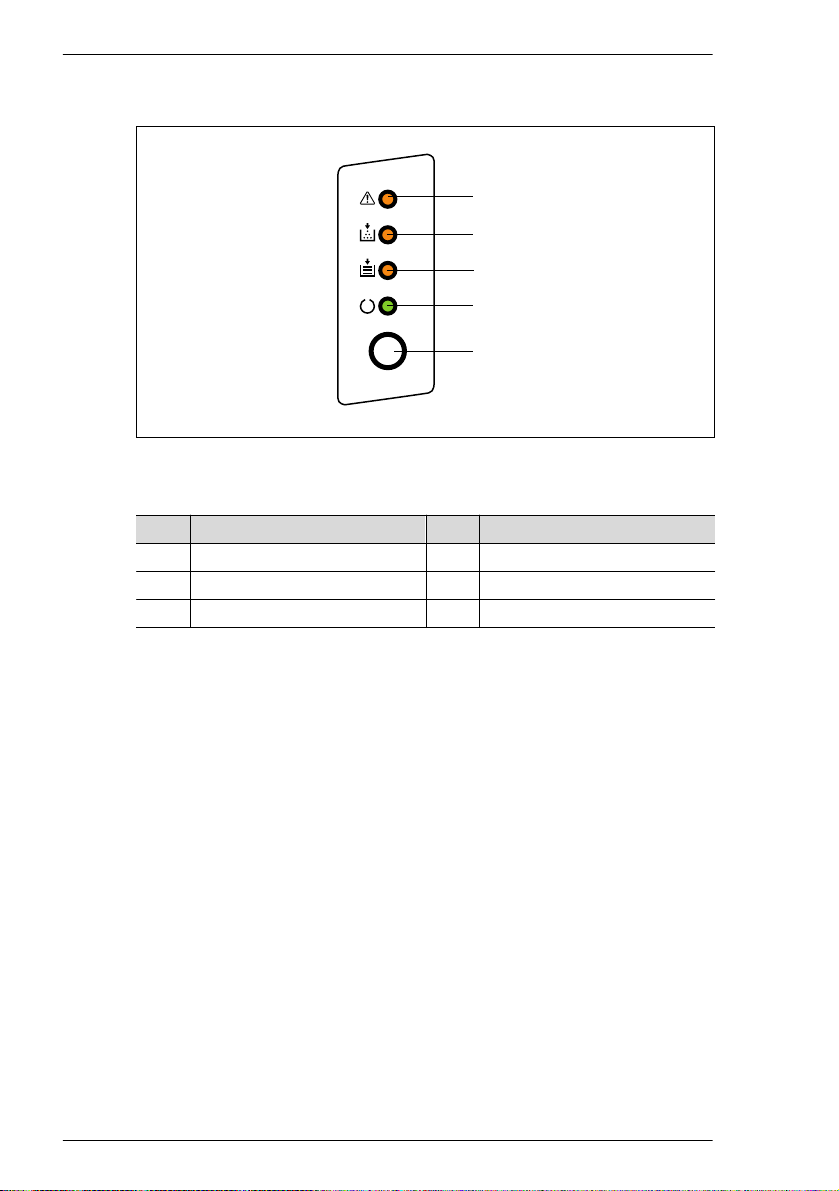
2
Desembalando, instalando e configurando sua impressora
Painel de con t rol e d a impr e ssora
1
2
3
4
5
O painel de controle tem quatro indicadore s l umin o so s e um botão.
No. Des crição No. Descrição
1 Falha (laranja) 4 Pronta (verde)
2 Sem toner (laranja) 5 Botão de controle
3 Sem papel (l aranja)
2-6
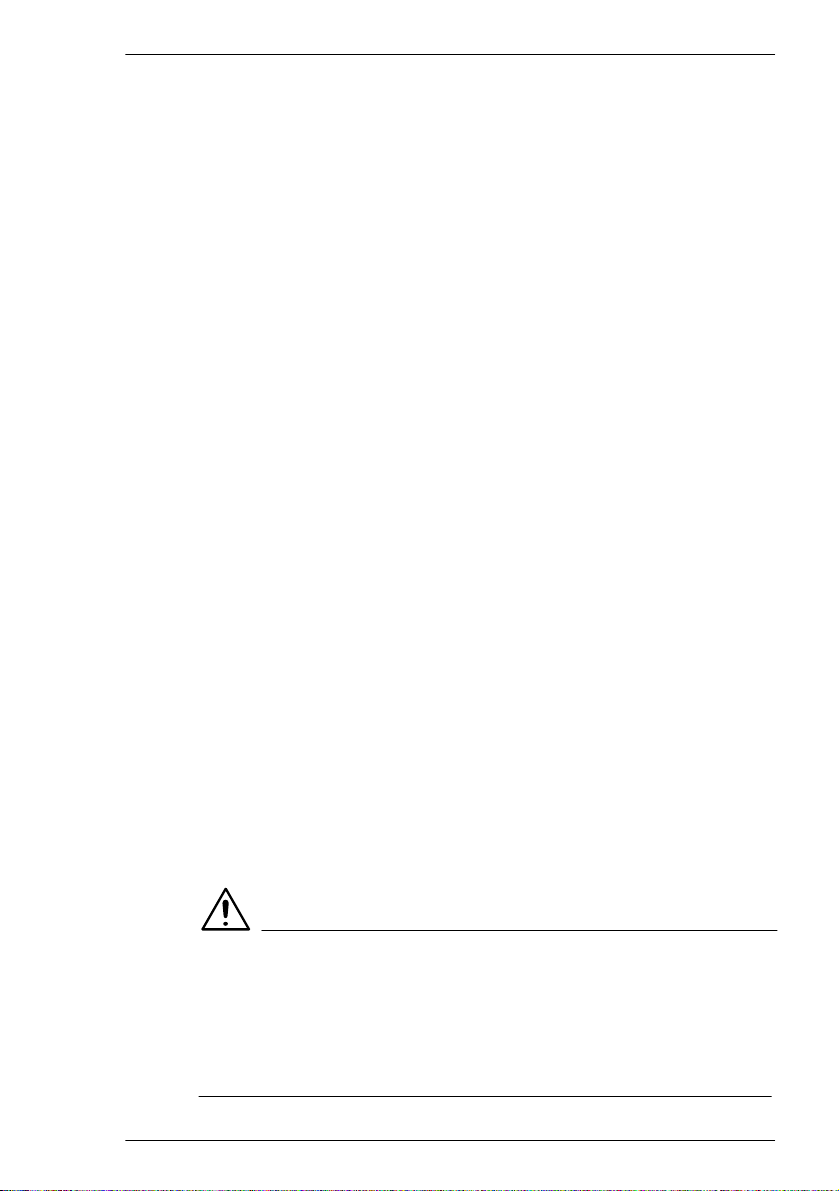
Desembalando, instalando e configurando sua impressora
2.3 Instalando sua impressora laser
Local para instalação
A impressora deve s er i nst alada em um local que seja:
l seco e livre de poeira,
l com superfície estável,
l bem ventilado,
l distante de itens altamente inflamáveis (por exemplo, cortinas),
l distante de objetos que possam obstruir as aberturas de ventilação da
impressora,
l próximo a uma tomada de energia elétrica de fácil acesso.
A impressora deve estar posicionada de modo que não possa ser afetada
contrariamente pelo seguinte:
l líquidos,
l gases orgânicos (por exemplo, amônia),
l luz solar direta,
l fortes flutuações de temperatura,
l saída de ar do aquecedor, sistemas de ventilação ou condicionadores
de ar.
2
Armazenam ento dos consumíveis e acessórios
Os consumíveis e a cess óri os de impressão devem ser mantidos:
l selados em suas embalag ens orig inais,
l protegidos da luz solar direta ou calor,
l protegidos contra luz fluorescente,
l em local fresco, seco e livre de poeira,
l fora do alcance de crianças.
AVISO
O toner é prejudicial à saúde!
O toner pode ser prejudicial se inalado.
Ü Se voc ê inalar toner, procure um médico imedia tam ente.
Ü Se você sujar as mãos de toner, lave-as imediatamente com água fria
e sabão.
2-7
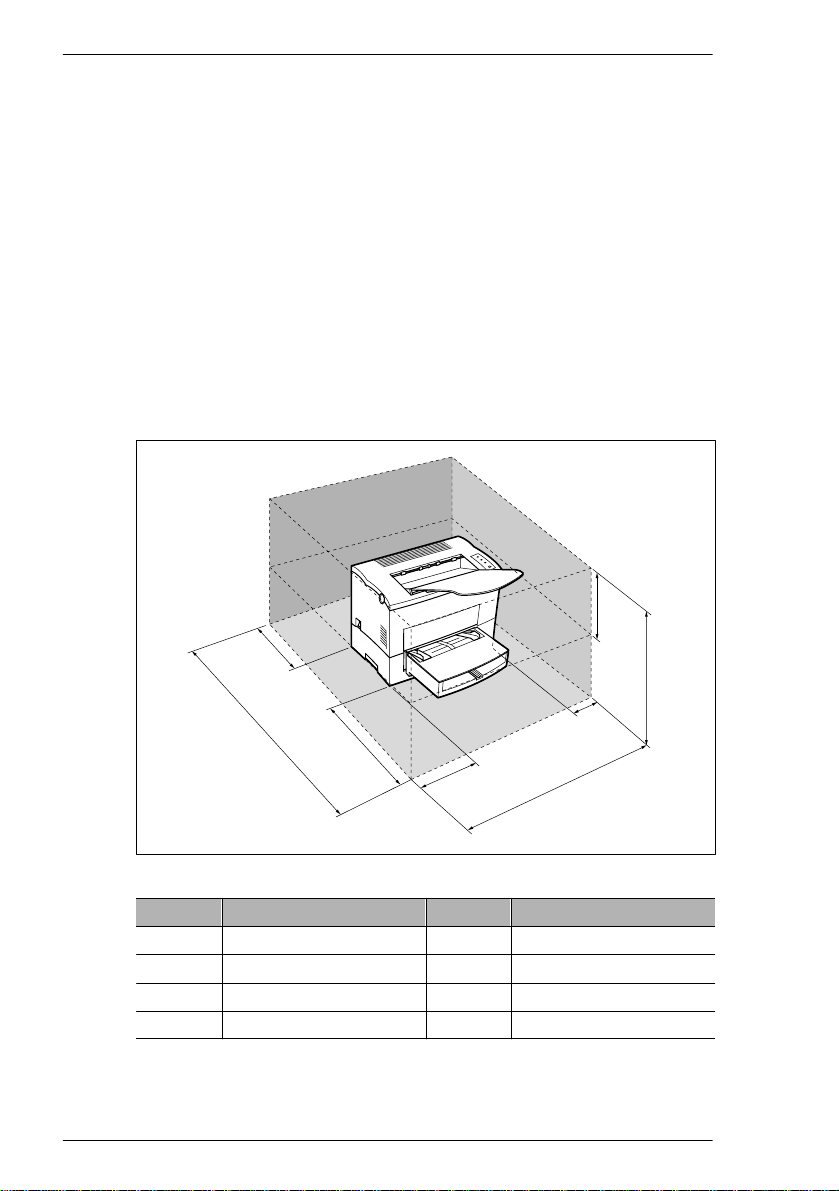
2
Desembalando, instalando e configurando sua impressora
Condições ambientais
Uma boa condição ambiental p ara sua impressora é:
l Temperaturas de 0°F a 95°F / 10°C a 35°C
(variação máxima de 18°F / 10°C por hora)
Umidade relativa de 15% a 85% (variação máxi ma de 20% por hora)
Espaço exigido
Certifique-se que exista espaç o dis po n í vel suficiente ao redor da
impressora (veja a ilustração). Isto facilitará a operação, recarga de papel
e toner e manutenção da impressora.
Espaço exigido par a impressora model o padrão
H
2-8
D
A
No. Dimensão No. Dimensão
A 40-1/2 pol. / 1030 mm E 23-1/2 pol. / 600 mm
B 33 pol. / 840 mm F 11-3/4 pol. / 300 mm
C 24-3/4 pol. / 630 mm G 4 pol. / 100 mm
D 6 pol. / 150 mm H 11-3/4 pol. / 300 mm
E
F
G
B
C
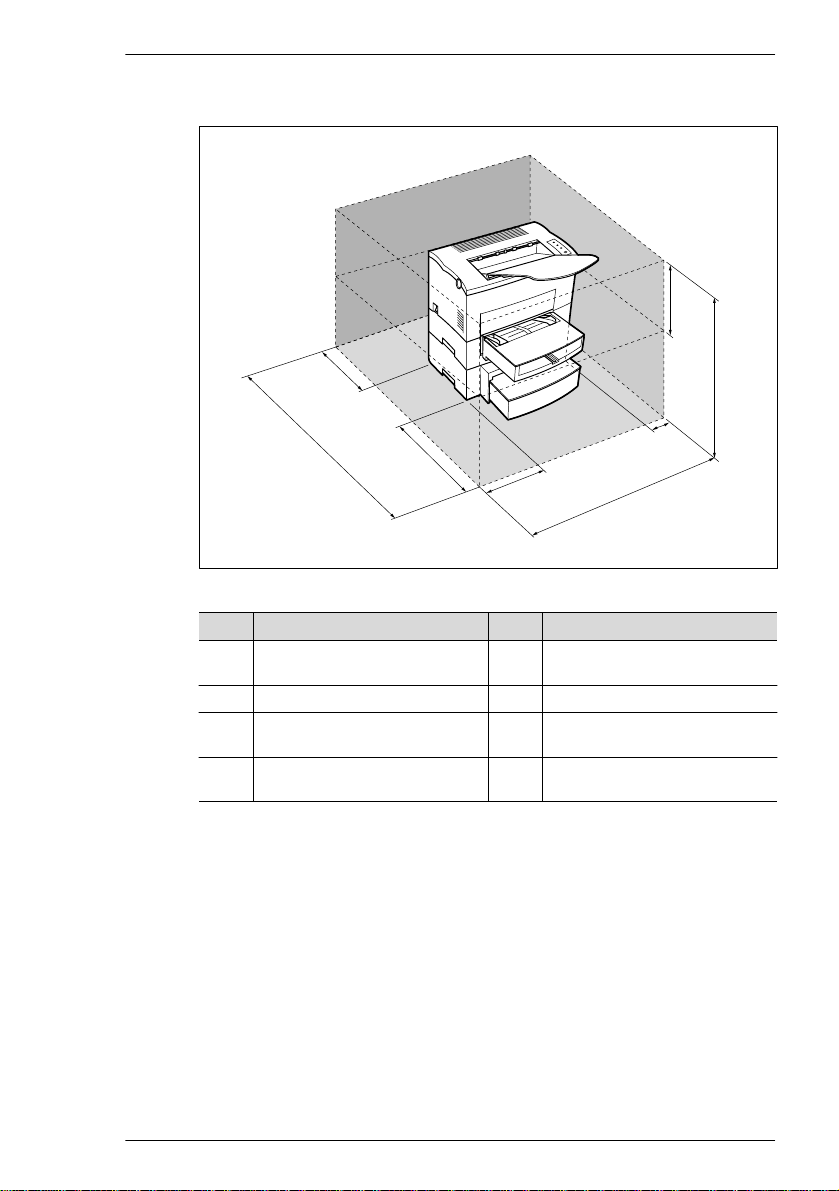
Desembalando, instalando e configurando sua impressora
Espaço exigido para impress o ra quando equip a d a c o m opcionais
2
H
D
A
No. Dimensão No. Dimensão
A 40-1/ 2po l ./ 1030mm
46-1/2 pol. *
B 33 pol. / 84 0mm F 11-3/4 pol ./30 0mm
C 29-1/ 2po l ./ 750mm
34-1/4 pol *
D 6 pol. / 150 mm
11-3/4 pol *
* 1: quando equipada com a unidade duplex
2: quando equipada com uma terceira bandeja de papel
1
/ 1180 mm *
2
/ 870 mm *
1
/ 300 mm *
E
F
1
2
1
E 23-1/2 pol ./60 0mm
G 4 pol . /1 00mm
H 11-3/4 pol ./30 0mm
B
C
G
2-9
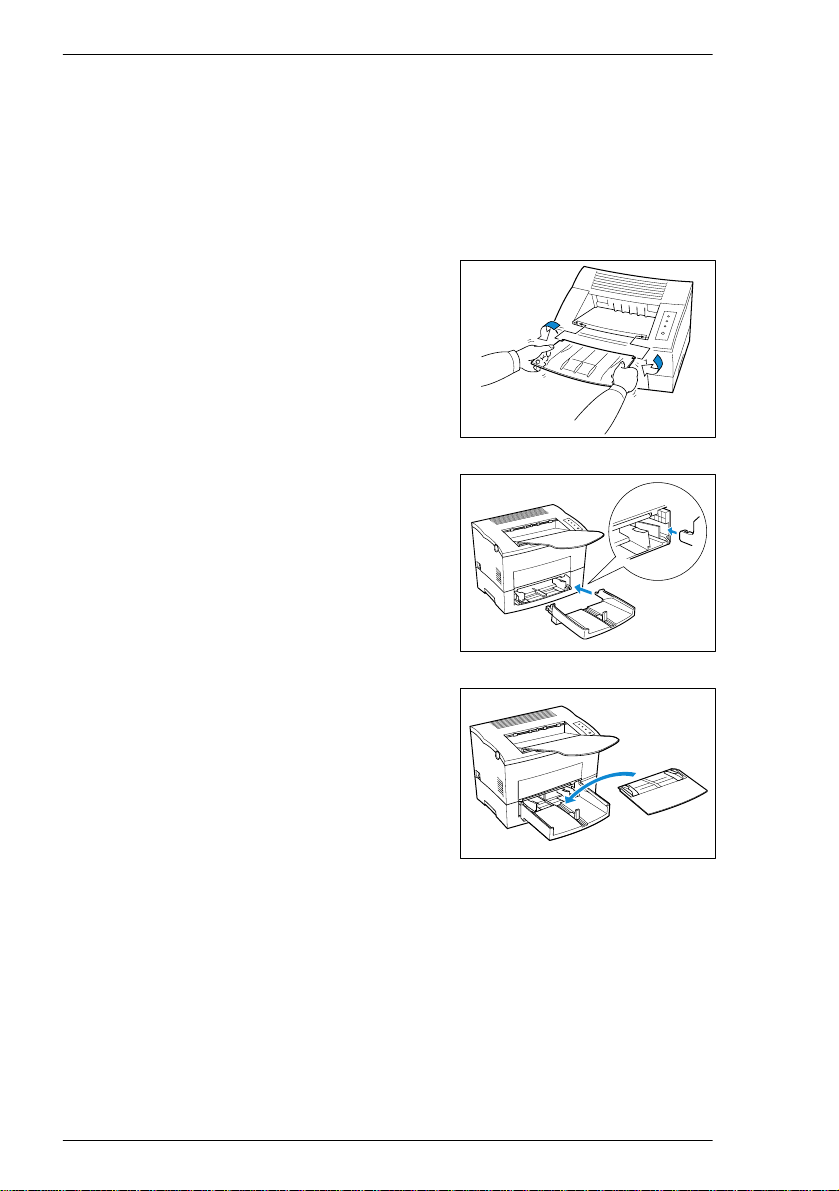
2
Desembalando, instalando e configurando sua impressora
2.4 Instalando sua impressora laser
Montando a bandeja de saíd a d e papel e a bandeja de alimentação de papel 1
Ajuste as guias da bandeja de a limentação de pa pel para acomodar o
papel que você de se ja u tilizar.
Instale a bandeja de saída de papel
1
na impressora conforme a figura.
Deslize a parte inf erior da bandeja
2
de alimentação de papel para
dentro da impressora.
2-10
Posicione a cobertura sobre a
3
bandeja de alimentação de papel 1.
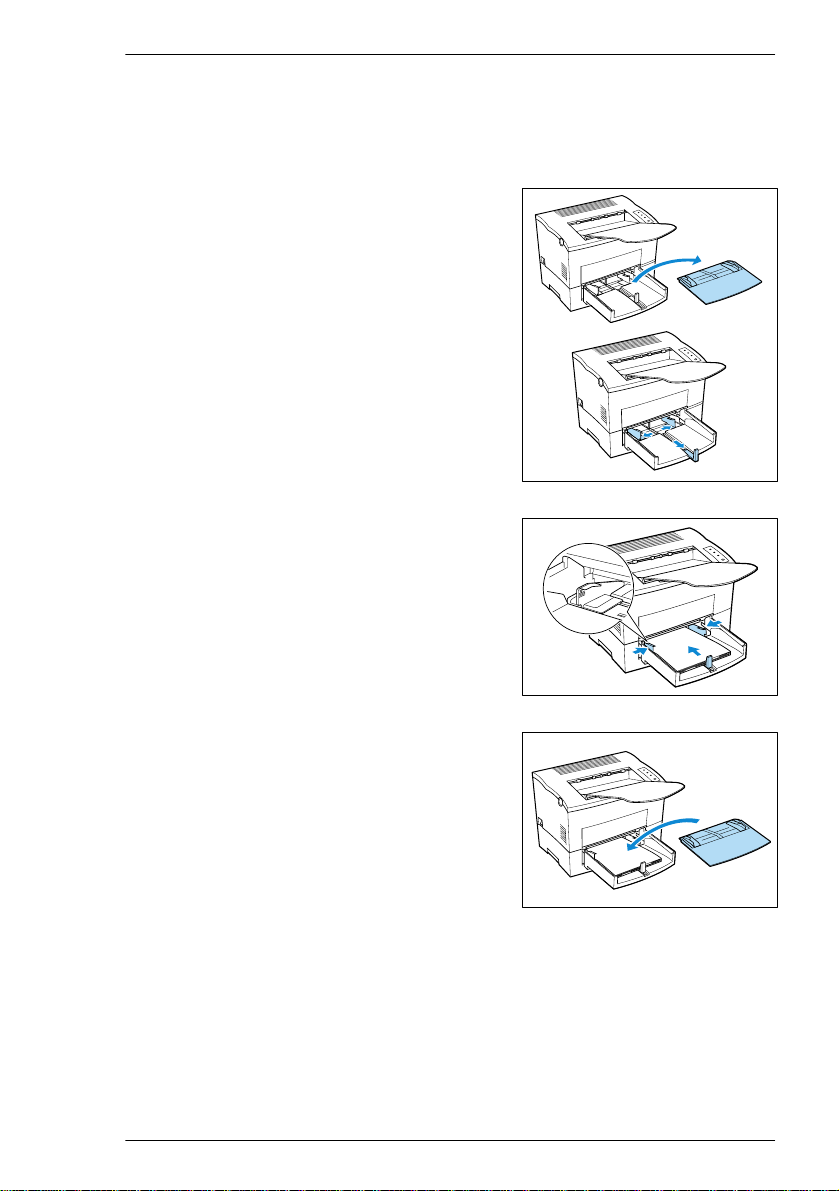
Desembalando, instalando e configurando sua impressora
Carregando pape l n a b a nde j a de al i men t a ç ã o de papel 1
A bandeja de alim entação de pa p e l 1 tem uma capacidade de 250 folhas
de papel plano.
Remova a cobertura da bandeja de
1
alimentação de papel 1.
Utilizando pape l de formato
?
grande?
Ü Então abra o suporte de papel.
Coloque o papel entre as guias do
2
papel. Deslize as guias até que
estas encos tem na pilha de papel.
Quantas folhas eu posso
?
colocar na bandeja?
Ü A pilha de papel não deve
exceder a marca “max”.
2
Coloque a cobertura sobre a
3
bandeja de a lim entação 1.
2-11

2
Desembalando, instalando e configurando sua impressora
Conectanto o cabo de energia
Utilize apenas o cabo de energ i a fornecido com sua impressora.
A impressora las er requ er u m suprimento de energia com flutuação de
voltagem e freqüência mínima. Se necessário, chame um eletricista para
esclarecime nto s.
4 Suprimento de energia: 120-127 VAC 50-60 Hz / 220-240 VAC 50-60
Hz
4 Flutuação de voltagem : 120V -10 %, 127 V +6% / 220-240 V ±10%
4 Flutuação de freqüência: Dentro de 3 Hz
Certifique-se q u e a chave de
1
energia da impressora esteja na
posição “0” (O FF )
Insira a extremid ade do cabo de
2
energia no conector de energia da
impressora.
2-12
Insira a outra extremidade do cabo
3
de energia na tomada elétrica.
AVISO
A utilização de um ca b o de ene rgia incorre t o pode c ausar um curto
circuito!
A utilizaç ã o de cabo d e ene r gia de seçã o tr a nsversa l pode levar ao
sobreaquecimento do cabo.
Ü Utilize apenas um cabo de extensão que tenha uma taxa maior que o
consumo de corrente da impressora.
Ü Utilize apenas cab os com uma conexã o de terra.
Ü Sempre observe as r egulamentações lo c ai s rel acionada s com a
conexão de equi pa me nt o s elétricos ao suprimento de energia
principal.
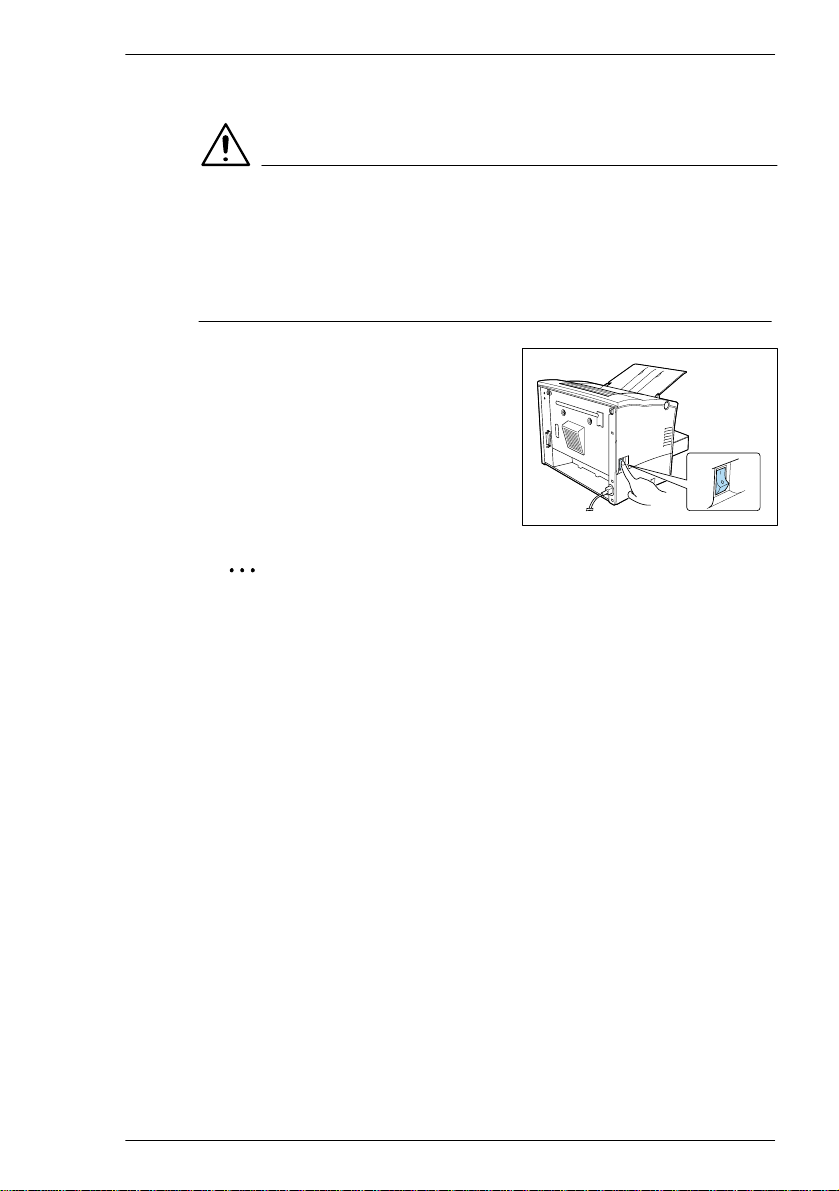
Desembalando, instalando e configurando sua impressora
Ligando e desligando sua impressora
AVISO
O manuseio inadequado pode resultar em danos à impressora!
Ü Nunca desligue a impressora enquanto um trabalho de impressão
estiver em andamento, quando a impressora estiver recebendo dados
do computador (indicador “Pronta” piscando no painel de controle) ou
quando a impressora está sendo reiniciada.
Ü Posicione a chave liga/desliga para
“I” (ON) para ligar a impressora.
A impressora está pro nta para uso
após aproximadamente 23
segundos.
Ü Posicione a chave liga/desliga para
“0” (OFF) para desligar a
impressora.
.
Economiza r e nergia f a z s entido!
Após a impressora n ão ter re cebid o n enhu m comando de impressão
por aproximadamente 15 minutos, ela alterna automaticamente para
o modo ECONOMIA DE ENERGIA. Se a impressora receber um novo
trabalho de impressão enqu a nto e stiver no modo Economia de
Energia, ou se a cobertura superior for aberta ou o botão de controle
for pressionado, a impressor a inicia a fase de aquecimento
automaticamente.
2
2-13
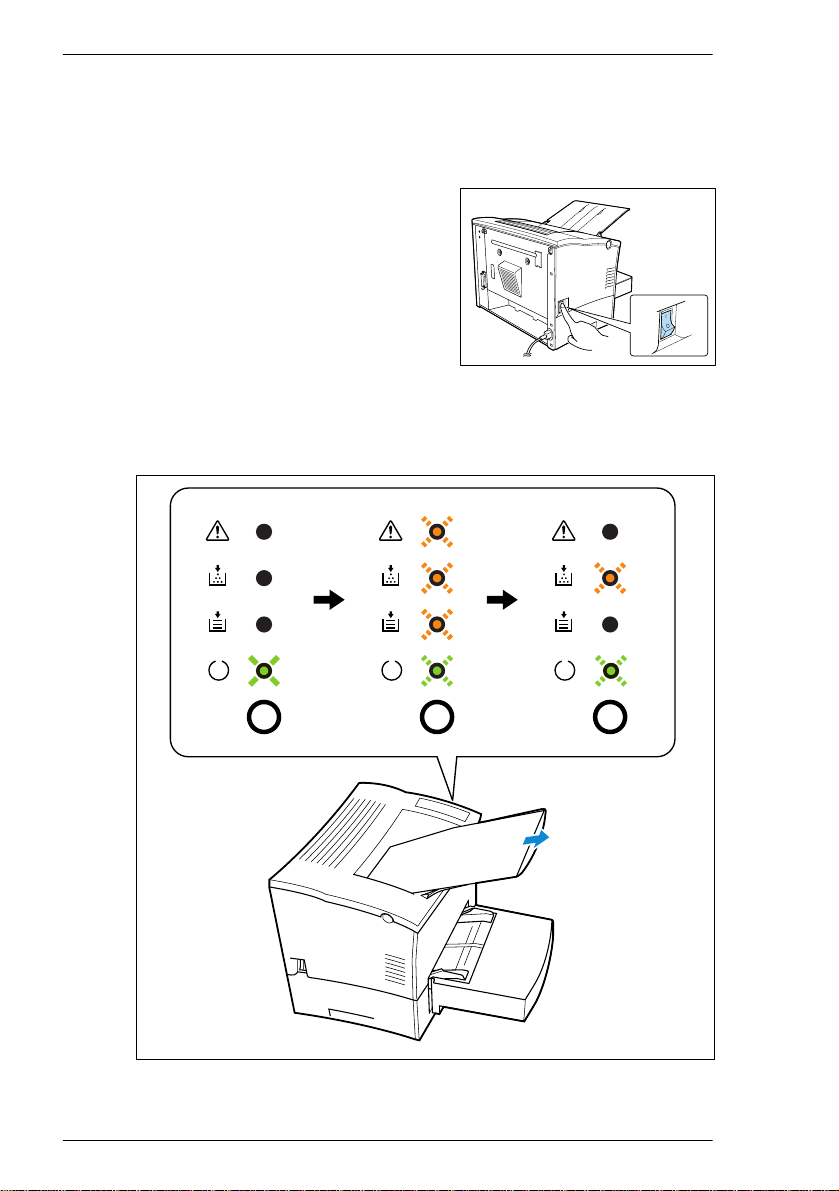
2
Desembalando, instalando e configurando sua impressora
Imprimindo a pági na d e conf i guração
Imprima a página de configuração p ar a se certificar que a impressora
esteja funcionando adequadamente.
Ligue a impressora.
1
A impressor a est á pr ont a para uso
após aproximadamente 23
segundos.
Mantenha pressionado o [BOTÃO DE CONTROLE] por mais de 15
2
segundos até que os indicador es “S e m toner ” e “ P ron ta” pisquem
como exibido abaixo.
2-14
Após soltar o bo tã o de co nt ro le a Pág ina d e Configuração será
impressa.
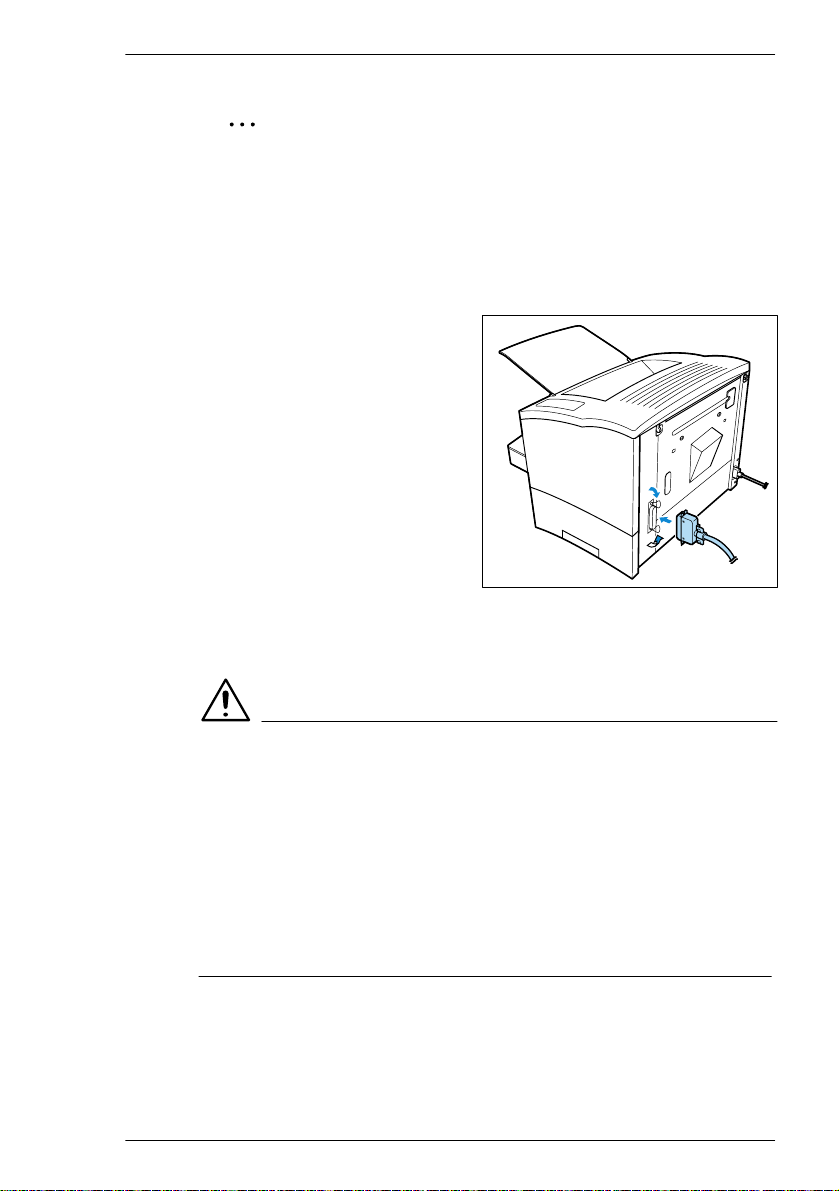
Desembalando, instalando e configurando sua impressora
.
Esteja bem pr e p ara d o para pesquisas técnicas.
Por favor, tenh a a página de configuração atual disponível quando
solicitar assistência técnica. Anote o número serial de sua impressora
na página de configu ração, veja pági n a 1-7 ( etiqueta de segurança
laser).
Conectando sua impressora ao computador (porta paralela)
Desligue a impressora e o
1
computador.
Conecte o cabo de i nterface
2
na porta paralela de seu
computador.
Conecte a out ra ex tremidade
3
do cabo de interface na porta
paralela da impres s or a .
Prenda o conec tor através das
4
presilhas do soquete.
2
Para especificações técn icas do cabo, veja página 10-2.
AVISO
A utilização de um tipo de cabo incorreto pode resultar em danos ao
equipamento!
Utilizando o ti po i nco r reto de cabo p ode danificar o soquete da
impressora.
Ü
Utilize apenas cabo de inter face blind ado I EEE 1284 tipo B para
conectar a impressora ao seu computador.
Ü
A MINOLTA-QMS não garante a utilização de qualquer cabo em
particular. O usuá rio assum e todas as r esp ons ab ilidades quanto à
qualidade e o desempenho do cabo.
Continue com o capítulo 3 , “In stalando o Drive r da Impressora.”
5
2-15
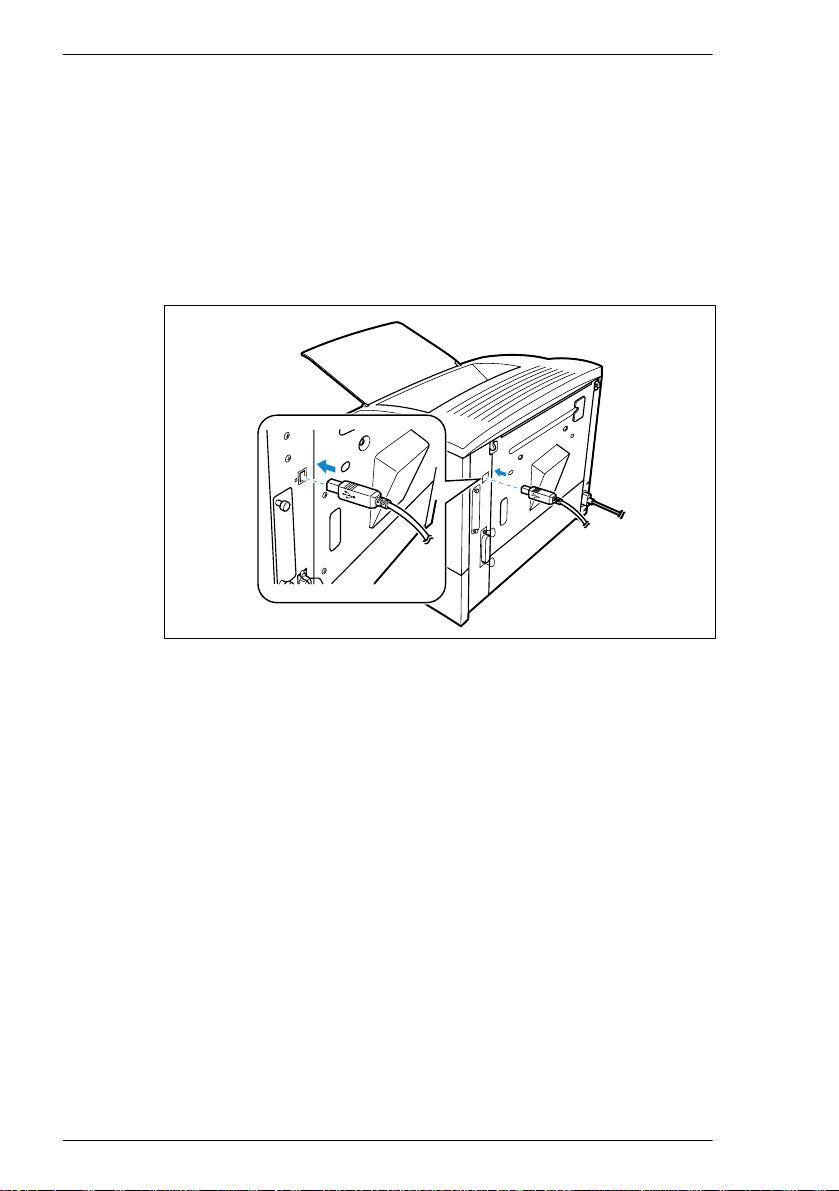
2
Desembalando, instalando e configurando sua impressora
Conectando a impressora ao computador (porta USB)
Ligue seu comp uta d o r e inicie o Windows 98, Windows Me, ou
1
Windows 2000.
Ligue a impressora.
2
Conecte uma das extremidades do cabo de interface na porta USB da
3
impressora.
2-16
Conecte a outra extremida de do cabo de interface na porta USB do
4
computador.
A caixa de diálogo Assistente para Instalação de Novo Hardware
5
(Windows 98/Me) ou Assistente Novo Ha r dwa re Enc ontr ado (Win
2000) será exibida.
Insira o CD-ROM Software and Documentation fornecido com sua
6
impressora no leit o r de CD-RO M do seu computador para i nstalar o
driver de dis positi vo US B (veja p á gina 3-3).

Instalando o driver da impressora
3 Instalando o drive r da impressora
3.1 Exigências do sist ema
As seguinte s exigên c i as do sistema assegurarão que sua impressora
opere sem problemas:
l PC: PC compatível IBM com CPU Pentium
150 MHz no mínimo
l Sistema O p era cional:Microsoft Windows95 , Windo w s98,
Windows Me, W indows 2000,
ou Windows NT4.0
l Memória: Windows 95 /98 /N T4. 0: 16 MB de RAM mínimo
Windows Me : 32 MB de RAM mínimo
Windows 2000: 64 MB de RAM mínimo
l Espaço livre em disco: Aprox. 100 MB d e me mória disponível
l Acionador de CD-ROM
l Interface I /O: IEEE 1284/ECP/EPP/Bi-Di/c o mpatível
USB (disponíve l apenas qu ando utilizando
Windows 98, Windows Me ou Windows 2000)
3
3.2 Notas para instalação do driver da impressora
O programa de instalação foi projetado para que até mesmo pessoas não
acostumadas a tr abalhar com computadores possam facilme n te re alizála. Você s e rá gu iado pass o a passo através do processo de instalação.
Tudo que você precisa fazer é seguir o programa d e instalação.
Antes de começar a instal ação, você deve o bse r v a r os segu int es pontos:
l Qual sistema operacional está rodando em seu computador?
l Qual é a letra do seu acionador de CD-ROM (D, E, etc.)?
l Qual acessóri o opcion al es t á i nsta l ado em sua impressora?
l Sua impressora é uma impr essora local ou impre ssora de rede?
m Impressora local: Quando a impressora é conectada diretamente
ao seu computador através do cabo de interface paralela ou cabo
de interface USB.
m Impres sora de r ede (opc ional): Quando a impressora está
integrada a uma rede de computadores.
.
Mais perguntas?
Se você ai nda não tem c e r te za d e como fazer a seleção, você pode
obter informações adicionais na tela utilizando o botão AJUDA.
3-1

3
Informações ger ais d o dr iver da impressora
O driver da impressora é fornecido em um CD-ROM juntamente com a
impressora . Se o seu computador nã o tive r um acionador de CD-ROM,
você pode baixar o driver da impressora pela Internet.
Você pode encontrar a última versão do driver da impressora no
endereço http://www.minolta-qm s.com.
Informações sobre a instalação utilizando Plug-and-Play ou o Assistente Adicionar Impressora
Recomendamos q u e você utilize o Instalador do CD- ROM Software and
Documentation. Se v ocê i nst alar o driv e r da impressora utilizando Plugand-Play ou o Assistente Adicionar Impressora, v ocê deve notar os
seguintes pontos:
l O diretório do Driver no CD-ROM Software and Doc ument ation deve
ser especificado.
l O Display de Estado e a Ajuda do Driver não serão instalados.
l O programa auxiliar para desinstalação não será instalado. Para
utilizar este programa auxiliar, execute o arquivo “zuninst.exe” do CDROM Software a n d D oc ume ntat i on for neci d o com sua impressora.
Instalando o driver da impressora
3-2
Informações para instalação da i mpressora em rede
.
Impressora loc al ou impressora de rede?
Se necessár io, a im pre s sora pod e ser equ ip ada com uma placa de
interface d e rede opcional. Contate seu reve ndedor local.
Você pode instalar a impressora como impressora local ou impressora de
rede. Voc ê deve anot ar os seg uintes pontos quando in stalando como
impressora de rede:
l Recomendamos que você consulte seu administrador de rede e
referencie-se ao Manual de Usuário da Placa de Interface de Rede no
CD-ROM Software and Documentation.
l A instalação servidor não está di s pon í v el s ob as seguintes
circunstâncias:
m Um servidor Windows NT4 . 0 e um cliente Windows 2000.
m U m servidor Windows 2000 e um cliente Windo ws NT4.0.

Instalando o driver da impressora
3.3 Instalando o driver de dispositivo USB
Quando conectar a impressora PagePro 4110W ao seu computador com
um cabo USB, você deve primeiramente instalar o driver de dispositivo
USB para PagePro 4110W antes de instalar o driver da impressora.
.
Nota
Nos procedimentos seguintes assume - se que você está instalando o
driver de dis positivo USB Pag e Pro 4110 W em seu computador pela
primeira vez.
Esta impressora somente poderá ser conectada com um cabo USB se o
computador estiver rodando Windows 98, Windows Me ou Windows 2000.
Instaland o o driver de disp o s it i v o U SB p ara Windows 98
Ligue o computador e inicie o Windows 98.
1
Ligue a impressora. Não conecte ainda o cabo USB.
2
Certifique-se que o Windows 98 tenha terminado de carregar e que a
3
impressora esteja pronta.
3
Insira o CD-ROM Softw are and Do cume ntation fornecido juntamente
4
com sua impressora no acionador de CD-ROM de seu computador.
Quando a tela de i n sta la ção apa r ecer, feche-a.
5
Conecte a im pressora ao computador c om o cabo USB (veja página
6
2-16) para ex ib i r o Assist e nte Ad icio na r N o vo Hardware.
Clique [AVANÇAR] para exibir a próxima tela.
7
Certifique-se que a opção “ P rocurar pel o me lhor driver para seu
8
dispositivo” esteja marcada e clique em [AVANÇAR].
Na próxima tela, selecione Especificar um local e clique em
9
[PROCURAR...].
3-3

3
Navegue pelo CD-ROM e especifique o local pa ra o Driver USB no
10
acionador de C D-ROM como segue:
m “Drivers\Pp4110W\Win98\P\Gdi\Drv\usb”
Na próxima tela, clique e [AVANÇAR ].
11
Na próxima tela, clique em [FINALIZAR] para completar a instalação.
12
Após o driver de dispositivo USB ser instalado, uma tela de
13
“agradecimentos” aparecerá. Embora você possa continuar com esta
tela para ins talar o driver de impressora, recomend a m o s que você
saia e insta le o dr i ver da i mpr es s o ra po st er iormente utilizando o
Instalador do CD-ROM.
Instalando o driver da impressora
3-4
Certifique-se qu e “Minolta/QMS PagePro 4110W” apareça abaixo do
14
Controlador Barramento Serial Uni versal na aba Gerenciador de
Dispositivos na caixa de diálogo Propriedades do Sistema.
Como poss o abrir a cai xa de diálogo Pr oprieda des do Sistema?
?
Ü Com o botão direito do mouse, clique no ícone [M E U
COMPUTADOR] na área de trabalho e então clique em
[PROPRIEDADES] no menu que aparece.
Continue com “Instalando o dri ver de i m pre sso ra u tilizando o
15
Instalador” na página 3-10.

Instalando o driver da impressora
Instaland o o driver de disp o s it i v o U SB p ara Wi ndows Me
Ligue seu computador e inicie o Windows Me.
1
Ligue a impressora. Não conecte ainda o cabo USB.
2
Certifique-se que o Windows Me tenha terminado de carregar e que a
3
impressora esteja pronta.
Insira o CD-ROM Softw are and Do cume ntation fornecido juntamente
4
com sua impressora no acionador de CD-ROM de seu computador.
Quando a tela de i n sta la ção apa r ecer, feche-a.
5
Conecte a im pressora ao computador c om o cabo USB (veja página
6
2-16) para ex ib i r o Assist e nte Ad icio na r N o vo Hardware.
Certifique-se que a opção “ P rocurar pel o me lhor driver para seu
7
dispositivo” esteja marcada e clique em [AVANÇAR].
Na próxima t el a , selec ion e a opção Especificar um loc al e clique em
8
[PROCURAR...].
Procure pelo CD-ROM e na v egue até “Driver s \Pp41 10 W\ WinMe\
9
P\Gdi\Drv\usb .” Ent ão cli que em [ABRIR ].
3
Na próxima tela, clique em [AVANÇAR ].
10
Na próxima tela, clique em [FINALIZAR] para completar a instalação.
11
Embora você possa continuar co m próxima tela pa ra i nstalar o driver
12
da impressora, recomendamos que você saia desta e instale o driver
de impressora posteri or mente uti lizando o Instalador do CD-ROM
(veja página 3-10).
Certifique-se que “Minolta/QMS PagePro 4110W” apareça abaixo de
13
Controlador de Barramento Serial Unive r sa l na aba Gerenciador de
Dispositivos na caixa de diálogo Pr opriedad es do Sistema.
Como posso abrir a caixa de diálogo Propriedades do Sistema?
?
Ü Com o botão direito do mouse, clique no ícone [MEU
COMPUTADOR] na área de trabalho e então clique em
[PROPRIEDADES] no menu que aparece.
Continue com “Instalando o driver de impressora utilizando o
14
Instalador” na página 3-10.
3-5

3
Instalando o Driver de Dispositivo USB para Windows 2000
Ligue seu comp uta dor e inicie o Windows 2000.
1
Ligue a impressora. Não conecte ainda o cabo USB.
2
Certifique-se que o Windows 2000 tenha terminado de carregar e que
3
a impressora esteja pronta.
Insira o CD-ROM Software and Documentation fornecido com sua
4
impressora no aci onador de CD-ROM d e seu computador.
Quando a tela de i n sta lação aparecer, feche-a.
5
Conecte a impres sora ao comput a d or com o cabo USB (veja página
6
2-16) para ex ib ir o Assistent e Novo Hardware E nco ntrado.
Clique em [AVANÇAR] para exibir a próxima caixa de diálogo.
7
Certifique-se que a opção “Procurar pelo melhor driver para meu
8
dispositivo” e stej a s ele ci onada e e ntão clique em [AVANÇAR].
Na próxima tela, selecione a opção Especificar um local e então clique
9
em [AVANÇAR] .
Instalando o driver da impressora
3-6
Na próxima tela, clique e [PRO CURAR..].
10
Procure pelo CD-ROM e na v egue até “Driver s \Pp41 10 W\W in2000\P
11
\Gdi\Drv\usb.” Então c lique em [AB RIR].
Na próxima tela, clique e [O K].
12
Na próxim a t ela , sele c ion e a opção “D es abi li tar o dispositivo. O
13
Assistente Adicio n ar /Re mov er Hardware no Painel de Controle pode
ser utilizado para com pletar a inst a l ação do d rive r.” En tão clique em
[FINAL IZAR].
Abra a caixa de diálogo “Propriedades do Sistema”. Clique no botão
14
[GERENCIADOR DE DISPOSITIVOS] na aba “Hardware”.
Como poss o abrir a cai xa de diálogo Pr oprieda des do Sistema?
?
Ü Com o botão direito do mous e clique no ícone [MEU
COMPUTADOR] na área de trabalho, e então clique em
[PROPRIEDADES].
Na próxima tela, dê um duplo clique em “Suporte à Impressão USB”
15
abaixo de “Control a d o re s de Bar r a mento Serial Universal.”

Instalando o driver da impressora
Na próxima tela, clique no botão [ATUALIZAR DRIVER ] na aba
16
“Driver”.
Na p ró x im a t e la , c lique e [AVA NÇAR] para exibir a próxima caixa de
17
diálogo.
Selecione a opção “Procurar pelo melhor driver para meu dispositivo”
18
e então clique em [AVANÇAR].
Na próxim a t el a , selec io n e a opção “E sp eci fic ar u m local” e então
19
clique em [AVANÇAR].
Na próxima tela, clique em [PROCURAR..].
20
Procure pelo CD-ROM e na v egue até: “Drivers\Pp41 10W \Win2000\
21
P\Gdi\Drv\usb .” Ent ão cli que em [ABRIR ].
Na próxima tela, clique em [OK].
22
Na próxima tela, clique em [AVANÇAR ].
23
Na próxima tela, , clique em [FINALIZAR] para encerrar a instalação.
24
3
A caixa de diálogo de instalação do driver de impress ora apar e cerá.
25
Embora você possa continu a r co m esta tela para i nstala r o driver da
impressora , recomendamos que vo cê saia e instale o d river da
impressora posteriormente utilizando o Instalador do CD-ROM (veja
página 3-10).
Na próxima tela, clique em [FECHAR ] na aba “Driver”.
26
Reinicie o compu t ador.
27
Após ter reiniciado o computador, a b ra a ca ixa de diálogo
28
“Propriedades do Sistema”. Clique no botão [GERENCIADOR DE
DISPOSITIVOS] na aba “Hardware”.
Como posso abrir a caixa de diálogo Propriedades do Sistema?
?
Ü Com o botão direito do mouse, clique no ícone [MEU
COMPUTADOR] na área de trabalho e clique então em
[PROPRIEDADES].
Na próxima tela, certifique-se que “Minolta/Q MS PagePro 4110W”
29
apareça sob “Control a dore s de Ba rra m e nt o Serial Uni ve rsal.”
Continue com “Instalando o driver de impressora utilizando o
30
Instalador” na página 3-10.
3-7

3
Instalando o driver da impressora
3.4 Instalando o driver de impressora utilizando o Instalador
Certifique-se que a imp res s ora est eja con e c ta da a o seu computador
1
localmente ou atrav é s da rede.
Ligue a impressora.
2
Ligue o computador e inicie o W indows 9 5, Windows98,
3
Windows M e, Wind ows2000 ou Windows NT4.0.
O que eu faço quando a caixa de diálogo Assistente Para
?
Atualização de Driver de Dispositivo ou Assisten te P ara
Adicionar Novo Hardware aparecer?
Ü Clique em “C anc elar” para fechar a caix a de diálogo.
Coloque o CD-ROM PagePro 4110W Software and Documentation no
4
acionador de C D-ROM d e seu computador.
O programa de insta lação inicia automa ticamente.
O programa de instalação nã o iniciou a utomat icamente?
?
Ü Inicie o Windows Explorer e abra o diretório do CD-ROM.
Ü Dê um dupl o clique em “ M INOLTA-QMS.EXE” para i niciar o
programa de instal a ção.
3-8
Na próxima janela, escolha o idioma para os procedimentos de
5
instalação.

Instalando o driver da impressora
Siga as instruções da janela para completar a instalação.
6
Durante a insta laç ão, será exibida um a tela n a qual você pode
7
selecionar a porta. Se você tiver instalado o driver de dispositivo USB
PagePro 4110W, selecione [USB/PAGEPRO 4110 ]. Par a porta
paralela, sel e cione [LP T 1].
Após o drive r de impress ora t e r sido instalado, o Grupo de Programas
“Utilitários de Im pressora Minolta/QMS” aparecerá.
Agora você pode acessar o Grupo de Pro gr a ma s “Utilitários da
Impressora M ino lt a _Q M S” atravé s do menu Iniciar do Windows.
3
3-9

3
Instalando o driver da impressora
3.5 Ativando o Display de Estado
O Display de Estado fornece informações muito úteis sobre o estado atual
da im pr essora.
O Display de Estado é instalado automaticamente quando o driver da
impressora é instalado utilizando-se o Instalador do CD-ROM.
O registro opcional no diretório de inicialização do Windows 95, Windows
98, Windows NT4.0 ou Windows 2000 permite qu e o Display de Estado
seja ativado automati cam e nte em sua área de trabalho após reiniciar o
computador. Clicando na opção [SAIR] a partir do menu “Arquivo” no
“Display de Estado” fechará este programa.
Siga as instruções forne cidas para registrar o Display de Estado de
acordo com o seu ambiente operacional. Para maiores detalhes, por favor
refira-se à do cum ent a ção fornecid a com sua versão de Windows.
.
Nota
O Display de Estado permite monitorar o estado operacional da
impressora apenas quando a im p res so ra estiver conectada
localmente (diretamente) ao computador através de um cabo
paralelo ou interface USB.
3-10
Ativando o Dis play de Estado para Wind o ws 9 5/98/NT4.0
.
Nota
As imagens das telas mostradas nesta s e ção são exemplos do
registro do Display de Estado para Windows 95. As imagens das telas
podem difer ir ligeir ament e para Windows 98 e W i ndows NT4.0.
Clique em [INICIAR], [CONFIGURAÇÕES] e então [BARRA DE
1
TAREFAS...].
A caixa de diálogo “Propr iedad es da Bar ra de Tar efas ” aparecerá.
Clique na aba “Proprieda d es do menu iniciar”. Clique em
2
[ADICIONAR...]
A caixa de diálogo “Criar Atalho” será exibida.
Clique no botão [ P ROCURAR. ..] e navegue até
3
“C:\Windows\ zstpw 18w. e xe” (ne ste e xe mplo , assumi mos que o
arquivo fo i in stalado na pasta C:\Windo ws). Clique em [ABRIR ].

Instalando o driver da impressora
Clique em [AVANÇAR ] na caix a d e diálogo “Criar Atalho”.
4
A caixa de diálogo “Selecionar Pasta de Programa” será exibida.
Selecione a pasta “I n iciar” e então clique em [AVANÇAR] .
5
A caixa de diálogo “Selecionar um Título Para o Programa ” será
exibida .
Entre com o nome para o atalho do Display de Estado. Clique em
6
[FINALIZA R ] .
Clique em [OK] na caixa de diálogo “Propri edades da Barra de
7
Tarefas“.
Reinicie o compu t ador.
8
Certifique-se que a ja ne l a “Di s p lay d e Estado M i n olt a/QMS PagePro
9
4110W” aparece em sua área de trabalho e que o ícone Display de
Estado aparece na barra de tarefas.
3
3-11

3
Ativando o Display de Estado para Windows 2000/Me
Clique em [INICIAR], [CONFIGURAÇÕES] e então clique em [BARRA
1
DE TAREFAS & MENU INICIAR...].
A caixa de diálogo “Propriedades da Barra de Tarefas & Menu Iniciar”
será exibida.
Clique na aba “Avançado”. Clique então em [AD ICIONA R .. .]
2
A caixa de diálogo “Criar Atalho” será exibida.
Clique no botão [ P ROCURAR. ..] e navegue até
3
“C:\Windows\ zstpw 18w. e xe” (ne ste e xe mplo , assumi mos que o
arquivo foi instalado em C:\Windows). Clique em [OK].
Clique em [AVA NÇAR] na caixa de diálogo “Criar Atalho”.
4
A caixa de diálogo “Selecionar Pasta de Pr ogra m a” é exibida.
Selecione a pasta “I n iciar” e então clique em [AVANÇAR ] .
5
A caixa de diá l o go “S e lec i o n a r um Título para o Progra ma ” é exibida.
Instalando o driver da impressora
3-12
Entre com um nome para o atalho do Display de Estado e então clique
6
em [FINAL I Z AR].
Clique em [OK] na caixa de diálogo “Propriedades da Barra de
7
Tarefas & Menu Iniciar“.
Reinicie o computador.
8

Instalando o driver da impressora
Certifique-se que a ja ne l a “Di s p lay d e Estado M i n olt a/QMS PagePro
9
4110W ” apare ce em sua área de tra balho e que o ícone Display de
Estado aparece na barra de tarefas.
3
3-13

3
Instalando o driver da impressora
3.6 Desinstalando do Driver da Impressora
Clique no Grupo de Programa s “Utilitários da Impressora
1
Minolta_QMS”.
Clique em “Desinstalar.”
2
O programa de des instalação iniciará automaticamente.
Siga as instruções subseqüentes.
3
A desinstalação do driv er da i mpr ess ora s erá compl e tada com
sucesso após o sistema operacional Windows ter sido reiniciado.
.
Nota
O driver de dispositivo USB é desinstalado automaticamente com o
driver da impressora.
3-14

Trabalhando com o driver da impressora Windows
4 Trabalhando com o driver da
impressora Windows
4.1 Exibindo as seleções do driver da impressora
Exibindo as seleções no W indows 95/98/Me
No menu INICIAR, selecione “Configurações – Impressoras.”
1
A caixa de diálogo “Impressoras” será exibida.
Clique no ícone “ Minolta/QMS PagePro 4110W”.
2
No menu “Arquivo”, selecione o item “Propriedades”.
3
A seguinte caixa de diálogo é exibida.
4
4-1

4
Trabalhando com o driver da impr essora Windows
Clique na aba “->Configu ração do SuperDriver 32-bits”.
4
A caixa de diálogo do driver da impressora é ex ibido.
.
O sistema oper acional tamb ém utiliza Índices!
A aba “Sobre” é determinada automaticamente pelo sistema
operacional e portanto não será descrita neste manual.
4-2

Trabalhando com o driver da impressora Windows
Exibindo as seleções em Windows NT 4.0 / Windows 2000
No menu INICIAR, selecione “Configurações – Impressoras.”
1
A caixa de diálogo “Impressoras” é exibida.
Clique no ícone “Min o lt a / QMS PagePro 4110W”.
2
4
Windows NT4.0:
3
Documento.”
Windows 2000:
Impressão.”
A seguinte caixa de diálogo s erá exibida.
No menu “Arquivo” selecione o item “Padrões do
No menu “Arquivo” selecione o item “Preferências de
4-3

4
4.2 Aba Papel
Esta aba permite a você:
l selecionar o forma t o do papel
l especificar o número de cópias
l especificar a orientação do papel
l ativar ou desativas a função de agrupamen to impressora
l especificar a alimentação de papel a part i r de diferentes bandejas
l restaurar as seleções padrão (Padrão)
Trabalhando com o driver da impr essora Windows
4-4

Trabalhando com o driver da impressora Windows
Selecionando um format o de papel
Utilize “Tamanho d o Papel” para es pec i ficar o formato da página
impressa. O s v ári os tamanhos de papel s uportados pela sua impressora
estão relaciona d os no menu:
Papel Tamanho Envelopes Tamanho
Carta
Ofício
Fatura
Executivo
A4
A5
JIS B5
J-Post
8.5 x 11 pol.
8.5 × 14 pol.
5.5 x 8.5 pol.
7.5 × 10. 5pol.
21 0 ×29 7mm
14 8 ×2 10mm
18 2 x25 7mm
100 x 148 mm
Env. Monarch
Env. COM10
Env. DL
Env. C5
Env. B5
.
Nem todos os formatos de papel estão disponíveis?
Se você selecionou a bandeja de alimentação 2 ou 3 opcionais em
“Origem do Papel”, então nem todos os formatos de papel
relacionado s na tabela e s tarão disponíveis.
4
3.87 5 ×7. 5pol.
4.12 5 ×9. 5pol.
110×220mm
162x 22 9mm
176× 250mm
Especificando o número de cópias
Na caixa “ Có pi as” e s pecifi qu e o número d e cópias que você deseja
imprimir. Você pode entrar com qualquer valor entre ‘ e 999.
Especificando a orien tação do p a pe l para impressao
Na caixa “ O ri e nta ção” voc ê pod e espe cificar s e o documento deve ser
impresso no formato retrato (vertica l) ou paisagem ( horizont al).
Retrato
Paisagem
A
A
4-5

4
Trabalhando com o driver da impr essora Windows
Ativar ou desativar a fu nção de agru p amento da impressora
Ative a função “Agrupamento ” par a class i fic a r suas i mpressões
automaticamente.
Agrupamento desativado
1
1
1
3
2
1
2
2
2
Agrupamento ativado
3
2
1
3
3
3
3
2
1
.
Desative o recurso de agrupamento em outras aplicações!
Desative o recurs o de agrupamento em outras aplicações se houver
um conflito entre as seleções no driver da imp ressora e as seleções
desta aplicação.
4-6

Trabalhando com o driver da impressora Windows
Especificando a or ige m do papel
Na aba “Origem do Papel” você pode especificar a partir de qual bandeja
a impressora será alimentada.
Origem do papel Descrição
Automática A impressora im prime a partir de qua lquer bandeja
Bandeja 1 O papel para impressão é alimentado a partir da bandeja 1
Bandeja 2/3* O papel para impressão é alimentado a partir da bandeja
Alimentação Manual O papel para impressão é alimentado através da unidade
* unidades de alimentação de papel opcionais
disponível.
2/3.
de alimenta ção manual.
Para alimentar o papel manualmente, coloque uma folha
na entrada e pressio ne o botão de controle.
.
A origem de pap el opcional não está disponível?
Se a bandeja desejada for um opcional, certifique-se que esta tenha
sido adicionada na aba “Opções do Dispositivo”.
Para especificar a primeira página a partir de uma bandeja diferente,
selecione a caixa “Papel diferente para a 1ª página” e selecione a bandeja
desejada na lista do menu “1ª página”.
4
Restaurando as se leções padrão [PADRÃO]
Clique em [PADR ÃO] para restaurar todas as opções desta aba para as
seleç ões originais de fábrica .
4-7

4
Trabalhando com o driver da impr essora Windows
4.3 Aba layout de página
Esta aba permite à você:
l imprimir várias páginas de um documento na mes m a página de
impressão
l impressão de docum ento s com marca d’água
l criar marcas d’água personalizadas
l escalonar documento s ( amp liar/ reduzir) na impressão
l ativar a fu nção d uplex (impressão frente e verso)
l restaurar as seleções padrão (Padrão)
4-8

Trabalhando com o driver da impressora Windows
Impressão de múltipla s página s de documentos por página impressa (N-up)
Utilize a função “N-Up” para imprimi r múltiplas página s reduzidas de
documentos em uma única página de impressão.
A função “N-up” não pode ser utilizada ao mesmo tempo que os recursos
“Escalonamento” e “Duplex/Livro”.
Clique na lista para visualizar as seguintes seleções N-up:
Seleções N-Up Descrição
Desligado Uma página de documento será impressa em cada página
2 acima Duas páginas de documentos serão impressas em cada
4 acima Quatro páginas de documentos serão impressas em cada
9 acima Nove páginas de documentos serão impressas em cada
16 acima 16 páginas de documentos serão impressas em cada
Ü Ative a caixa “Linha de borda” para separar as páginas de
de imp r e ssã o
página de impressão
página de impressão
página de impressão
página de impressão
documentos individuais uma das outras por linhas.
Ü Clique em [DET A LHES DO N-UP...] para definir a dispo sição das
páginas de documento s na página de impressão.
A caixa de diálogo “N-Up” será exibida.
4
4-9

4
Trabalhando com o driver da impr essora Windows
.
Nota
Antes de imprimir c om um a sele ç ão “N-Up”, certifique-se que a
orientação de impressão do documentos tenha sido corretamente
alinhada.
Imprimindo marcas d’água
Utilize a função “Marca D’água” para imprimir textos de fundo em suas
páginas, que in formarão a o leit o r rapidamen t e a natureza de seu
documento.
Ü
Selecione uma marca d’água pré -de fini da a partir da lista.
Ü
Selecione a cai x a ““Apen a s 1ª pág i na” para que a marca d’água seja
impressa somente na prim eira pá g ina de um documento de múltiplas
páginas.
.
A marca d’agua é uma pr oteção co ntra cópias!
Coloque marcas d’água em suas impressões para evitar que as
páginas impressas s e j a m copiadas.
Mar cas d’ág ua personalizadas
Crie sua própria marca d’água.
4-10
Clique em [EDITAR MARCA D’ÁGUA] para ab r i r a caix a de diálogo
1
“Marca D’água”.

Trabalhando com o driver da impressora Windows
Clique em [ADICIONA R] para c r iar u m a no v a marc a d’água,
2
ou
clique em uma marca d’água pré-definida para modificá-la.
Os campos em “Editar Ma r ca D’água” serão ativados.
Crie sua marca d’ águ a alteran do a s seleções.
3
Na caixa de visu al izaç ã o você tem um exemplo da aparência quando
esta for impressa e seu posicionamento na página.
Confirme suas alter açõ es com [OK] .
4
A caixa de diálogo será fechada.
.
Removendo m arcas d ’água?
Se você deseja remover uma marca d’ á gua , sele cione-a na lista de
marcas d’água e clique em [REMOVER].
Escalonando o documento impresso
A impressão de um documento pode ser ampliada ou reduzida através da
funç ão “ Es calo n ament o ”.
A função “Escalonamento” não pode ser utilizada ao mesmo tempo que
as funções “N-Up” ou “Duplex/Livro”.
Ü
Na caixa “Escalonamen to”, entre com o valor– em porcento(%) –para
o qual o documento deve ser ampliado ou reduzido (redução máxima:
50%; ampliação m áxim a : 200%).
4
Função Duplex/Livro
A função Duplex/Li vro p erm i te que você imprima au tom aticamente em
ambos os lado s do papel.
Uma lista lhe oferece as seguintes opções:
l
Dobra pela dobra menor do papel,
l
Dobra pela dobra maior do papel,
l
Dobra do Livro à Esque rda : para imp res s ão de d ocume ntos que são
dobrados uma vez no meio e em pacota dos pe lo lado direito,
l
Dobra do Livro à Direita: para impres s ão de documentos que são
dobrados uma vez no meio e em pacota dos p elo lado esquerdo.
.
A função Duple x/L i vro não está disponível?
As funções E scalonam en to e N-Up não podem ser utilizadas ao
mesmo temp o que a fun çã o Duplex/Livro.
4-11

4
4.4 Aba Imagem
Esta aba permite à você:
l otimizar a impressão de docu mento s que serão enviados via fax
(Cores para T o n s de C i nza),
l aprimorar o contraste,
l especificar a resolução para impressão,
l otimizar a impressão de grá f icos [DETALHES ...]
l restaurar as seleções originais (Padrão).
Trabalhando com o driver da impr essora Windows
4-12
Otimizando a impress ã o d e documentos de fax ( Cores para Tons de Cinza)
Utilize a opção “Cores p ara T o ns d e Cinza” para otim i zar a impressão de
documentos que s erão trans mitidos via fax.
Aprimorar Co ntraste
Utilize a seleção “Aprimorar Contraste” para melhorar a definição entre
claro e escuro.

Trabalhando com o driver da impressora Windows
Determinando a resolução
A qualidade da impressão é definida através da função “Resolução”.
Ü Selecione “600 x 600dpi” par a i m p res sões normais (por exemplo,
para textos e gráficos com linhas bem demarcadas).
Ü Selecione “1200 x 600dpi” para i mpr e s sões qu e exijam uma alta
qualidade de impressão, (por exemplo, para textos e gráficos com
linhas finas).
Ü Selecione “1 200x 1200 dpi” para impressões que exijam uma
qualidade de impressão muito a lt a (por e x emplo, gr áficos de alta
resolução).
Otimizando a apresentação de gráfico s impressos (De t alhes ...)
A caixa de diálogo Gráfi c o s é aces sada pelo botão [DETALHES ...]. Esta
janela contém opções avançadas para uma otimização da aparência das
imagens impressas.
4
Clique, segu re e mova os controles deslizantes para alterar o contraste,
brilho e nitidez da imagem.
As alteraç õ es nos valores são refletidas na janel a de vi sualização
conforme são executadas.
4-13

4
4.5 Aba Avançado
Esta aba permite à você:
l acelerar a impressão de cópias quando a opção “Transmitir Uma Vez”
for habilitada.
Transmitir Uma Vez
Quando esta opção estiver habilitada, o documento é transmitido para a
impressora uma vez . No entanto , este p erma necerá na memória da
impressora e poderá se r reimpresso quant as vezes forem solicitadas.
Trabalhando com o driver da impr essora Windows
4-14
.
Apenas uma cópia é impressa?
O documento é muito grande para caber na memória. Imprima o
documento s em util i zar a opção “Transmit i r Uma Vez”.

Trabalhando com o driver da impressora Windows
4.6 Aba Opções do Dispositivo
Esta aba permite à você:
l ativar a unidade duplex opcional.
l ativar as bandejas de papel opcionais 2 e/ou 3.
Ativando a unida de d u plex opcional
Se você instalou a unidade duplex , então você p ode ma rcar este item na
lista de opcionais disponíveis.
Ü Ative a unidade duplex com o botão [ADICIONAR].
Ü Desative a uni dade duplex com o botão [REMOVER].
4
Ativando as bandejas de papel adicionais 2 ou 3
Se você in s talo u a s unidades da bandeja de papel 2 ou 3, então você
pode marcar este item na lista de opcionais disponíveis.
Ü Ative a unidadeda bandeja de papel com o botão [ADICIONAR]..
Ü Desative a unidade da bandeja de papel com o botão [REMOVER].
4-15

4
Trabalhando com o driver da impr essora Windows
4-16

Trabalhando com o Display de Estado
5
5 Trabalhando com o Display de Estado
O Display de Estado exibe informações sobre o estado atual da
impressora local.
.
Inicialização automática do Display d e Estado!
Se, quando você instalou o driver da impressora, você ativou a opção
para iniciar automatica mente o driver da imp res s o ra, en tão o Display
de Estado será ativado automaticamente cada vez que o computador
for inicializado.
O registro opcional no diretório de inicialização do Windows permite
que o Display de Estado permaneça em sua área de trabalho
automaticamente (veja página 3-25).
5-1

5
Trabalhando com o Display de Estado
5.1 Ativando o Display de Estado
.
Nota
As imagens das telas mostradas nesta seção sã o exemplos do
display de E stado operando em Wi nd ows 9 5 . As imagens das telas
podem diferir ligeiramente para Windows 98, Windows Me, Windows
2000 e Windows NT 4.0.
Abra o Grupo de Programa “PagePro 4100 Minolta-QMS”.
1
Clique em “Estado da PagePro 4110W Minolta-QMS .”
2
O Display de Estado será exibido.
5-2

Trabalhando com o Display de Estado
Alterando o tamanho da janela do Display de Estado
Ü Na barra de menus do Display de Estado, selecione o menu “Exibir” e
então a opção “Estado (Reduzido)” para reduzir o tamanho da janela.
Ü Na barra de menus do Display de Estado, selecione o menu “Exibir” e
então a opção “Estado (Expandido)” para expandir o tamanho da
janela.
5
5.2 Compreendendo as Mensagens do Display de Estado
O Display de E sta d o mo stra os seguintes tip o s de mensagens:
Estado da Impressora:
l
Como restaur ar:
l
condições de erro.
Estado de Alerta:
l
Imagem do Estado da Impressora:
l
impressora.
Estado da Impressão:
l
andamento. “Nom e do Trabalho” mostra o nome do trabalho e
“Número de Páginas” mostra o nú mero da página que está
atualmente sendo impressa.
O estado operacional atu a l da i mpr essora.
Explicações de como corrigir problemas e restaurar
Mensagens de alerta tais como “toner baixo”.
Representação gráfica da
Estado de um trabalho de impressão em
5-3

5
Trabalhando com o Display de Estado
5.3 Controlando as Mensa gens Automáticas
Ü Na barra de menus do Display de Estado, selecione o menu “Arquivo”
e então a opção “Selecionar Mensagem Automática...”.
A caixa de diálogo “Selecionar Mensagem Automática” é exibida.
Esta caixa d e diálogo e xib e a s con di ções d e e rro que ativarão as
mensagens automáticas a serem exibidas:
l Mensagens automáticas inativ as: Mensagen s automáticas de erro
que não estão ativas.
l Mensagens automáticas ativas: Mensagens automáticas de erro que
estão ativas.
5-4
Para ativar uma mensagem de erro automática
Ü Clique na mensagem na janela “ Mens agen s automáticas inativas”,
então clique e [ADICIONAR>>].
A mensagem será movida para a janela “Mensagens Automáticas
Ativas”.
Para desativar uma mensagem de erro automática
Ü Clique na mensagem na janela “ Mens ag en s aut omátic as ativas”,
então clique e [<<REMOVER].
A mensagem será movida para a janela “Mensagens Automáticas
Inativas.

Trabalhando com o Display de Estado
5.4 Exibindo as Informaçõe s da Impressora
Ü Na bar ra de menu do “Display de Es t a do” , selec i o ne o menu “Exibir”
e então a opção “Informações da Impressora...”.
A caixa de diálogo “Informações da Impressora” será exibida.
Esta caixa mostra a configu raçã o atual da impressora:
Contador d e P ági nas:
l
impressas.
Bandeja 2:
l
Bandeja 3:
l
Duplex:
l
NIC Opcional:
l
Memória da Impressora:
l
Bandeja de p apel 2 instalada ou não
Bandeja de p apel 3 instalada ou não
Unidade duplex instalada ou não
Placa de rede instalada ou não
Número total de páginas que foram
Capacidade de memória disponível
5
5.5 Fechando o Display de Estado
Ü Na barra de menus do Display de Estado, selecione o menu “Arquivo”
e então a opção “Sair” para fechar o Display de Estado.
5-5

5
Trabalhando com o Display de Estado
5-6

Trabalhando com a impressora
6 Trabalhando com a impressora
6.1 Por favor observe os seguintes pontos
O que devo observar quando c a r r e gando papel?
Para evitar uma má alimentação de papel na impressora laser, por favor
observe os seguintes pontos:
l Não utilize papel com as seguintes características:
m Papel que já tenha sido utilizado em impressora térmica ou jato de
tinta.
m Papel muito fino ou muito grosso.
m Papel dobrado ou ondulado.
m Papel com furo s o u perfu rações.
m Papel com superfície muito l isa, muito áspera ou irregular.
m Papel com acabamento especial como papel carbonado ou papel
com uma superf ície adesiva.
m Papel que não esteja cortado em ângulos retos.
m Papéi s unidos por cola, adesivos ou clipes.
m Papel com etique t as q ue dest aqu em facilmente.
m Car tões pos tai s deform ados o u enrolados.
l Por favor note que a pilha de papel na bandeja de alimentação não
deve exceder a marca “max”.
6
.
Nota
Quando o papel é carregado, a orientação é baseada nas marcas de
formato nas unidades de origem de papel.
Com o que devo me preocupar quando c a r re g a nd o envelopes?
Para evitar uma má alimentação de envelopes n a impressora laser, por
favor obse rve os seguin t es pontos:
l Não utilize envelopes auto adesivos ou aqueles com tira auto adesiva
ou uma janela.
l Posicion e os e nve l opes na bandeja com a borda maior primeiro.
l Coloque os envelopes na bandeja com a aba para baixo de modo que
a superfície superior d o s envelopes esteja apoiada contra a lateral da
bandeja co m o rolete alimentador.
l Carregue os envelopes no formato B5 com a aba voltada para baixo.
e apontando para a traseira da bandeja.
l Certifique- se que as abas e stejam corretamen te dob radas para trás.
6-1

6
Trabalhando com a impressora
.
Teste os envelopes a ntes de comprar uma g r a nd e quantidade!
Alguns tipos de envelopes enrugam facilmente quando são
alimentados por uma impressora. Teste um tipo de envelope antes de
adquirir uma grande quantidade.
Quais taman h o s d e p a pel e u poss o utilizar?
Esta impressora foi projetada para utilizar os seguintes tamanhos de
papel relacionados abaixo.
Origem do papel
Tamanho do papel
Tamanhos padrão
A4
210 × 2 97mm
A5
148 × 2 10mm
JIS B5
18 2 × 2 57mm
Carta
8-1/2 in. × 11 in.
Ofício
8-1/2 in. x 14 in.
Executivo
7-1/2 in x 10-1/2 in.
Envelopes, cartão postal e tamanhos personalizados
Envelope DL
110 × 220mm
Envelope C5
162 × 250mm
Envelope B5
176 × 250mm
Envelope COM10
4-1/8 in. x 9-1/2 in.
Envelope Monarch
3-7/8 pol. x 7-1/2 pol.
J-Post (Cartão postal)
4 pol. x 5-3/4 pol.
Tamanho personalizado
3-3/8 pol. a 8-1/2 pol. × 3-1/2
até 14 pol.
86 a 2 16mm × 90 a356mm
Bandeja 1 Bandeja 2/3
Sim Sim Sim
Sim Não Sim
Sim Sim Sim
Sim Sim*
Sim Sim Sim
Sim Sim Sim
Sim Não Sim
Sim Não Sim
Sim Não Sim
Sim Não Sim
Sim Não Sim
Sim Não Sim
Sim Não Sim
(opcional)
2
Unidade de alim.
manual de papel
Sim
6-2

Trabalhando com a impressora
Quais os tipos de papel que eu posso utilizar?
Esta impres sora fo i pro jet ada para uti lizar os tip os de papel listados
abaixo.
Mídia
Mídia padrão:
Pape l pla no
gramatura: 16 a 24 lbs. / 60 a 90g/m
Papel re ciclado
gramatura: 16 a 24 lbs. / 60 a 90g/m
Mídia especial:
Transparência Sim Não Sim
Etiquetas Sim Não Sim
Papel timbrado Sim Não Sim
Envelopes Sim Não Sim
Cartão postal Sim Não Sim
Cartão ou papel grosso
24 a 43-1/4 lbs. / 90 t o 163g/m
Origem do papel
Bandeja 1 Bandeja 2/3
Sim Sim Sim
2
Sim Sim Sim
2
Sim Não Sim
2
(opcional)
Unidade de alim.
manual de papel
6
.
Nota
A mídia especial não é suportada para impressão duplex.
Área imprimí vel
0,16 pol. / 4mm0,16 pol. / 4 mm
0,16 pol. / 4mm
área imprimível
0,16 pol. / 4 mm
6-3

6
6.2 Utilizando o botão de controle
O painel de controle possui quatro ind icadores lu minosos e um botão.
No. Descrição No. Descrição
1 Falha (laranja) 3 Sem papel (laranja)
2 Sem toner (lar anja) 4 Pronta (verde)
5 Botão de controle
Trabalhando com a impressora
1
2
3
4
5
6-4
O botão de controle permite à você:
l imprimir a página de configuração.
l continuar com o trabalho de impressão após uma mensagem de erro.

Trabalhando com a impressora
Imprimindo a página de configuração
Imprima a página de configuração para conferir a configuração de sua
impressora.
Certifique-se que:
1
m Os indicadores luminosos “Falha” e “Papel” não estejam ativos.
m O indicador luminoso “Pronta” está aceso continuamente.
Mantenha pressionado o [BOTÃO DE CONTROLE] por mais de 15
2
segundos até que os indicadores “Sem Toner” e “Pronta” pisquem
como mostrado abaixo.
6
Após soltar o bo tã o de con t role, a Pág ina d e C onfi guração será
impressa.
6-5

6
Trabalhando com a impressora
Continuando com um trabalho de impressão após uma mensagem de erro
Continue com o trabalho de impressão após as seguintes mensagens de
erro:
4 Quando o trabalho de impressão é muito complexo e a capacidade de
memória da impress o r a é inadequada.
4 Qu ando nã o houver mais papel n a s bandejas de alimentação.
4 Quando um papel de formato diferente daquele selecionado no driver
da impressora foi alimentado para a impressora.
Certifique-se que u m dos erros aci m a tenha ocorrido.
1
Pressione o botão de controle para aci o nar a alimentação de página.
2
O trabalho de impressão continuará.
.
Verifique a impr essão!
Se você c o ntinuou com o trabalho de impressão após uma
mensagem de erro, en tão verifique a impress ão . Ocasionalmente
nem todas as pági nas n eces s ári as fo ram impressas.
6-6

Trabalhando com a impressora
6.3 Carregando papel
Carregando pape l n a b a nde j a de al i men t a ç ã o de papel 1
A bandeja de alimentação de papel 1 tem capacidade de 250 folhas de
papel plano.
Por favor observe o s se g uintes p ontos:
4 Recarregue a bandeja apenas quando esta estiver completamente
vazia.
4 Refira-se aos al er tas q uando carregando o papel.
Remova a cobertura da bandeja de
1
alimentação de papel 1.
Utilizando pape l de formato
?
grande?
Ü Então abra o suporte de papel.
6
Coloque o papel entre as guias do
2
papel. Deslize as guias até que
estas encos tem na pilha de papel.
Quantas folhas eu posso
?
colocar na bandeja?
Ü A pilha de papel não deve
exceder a marca “max”.
Coloque a cobertura sobre a
3
bandeja de a lim entação 1.
6-7

6
Trabalhando com a impressora
Carregando pape l n a uni d a d e de al i men ta ç ã o manual
Quando utilizando a unidade de alimentação manual, as folhas e
envelopes de ve m ser ali mentad os um por vez.
Certifique-se q u e a cobertura da
1
bandeja de papel 1 esteja
acomodada cor re ta me nte.
Abra as guias do papel para fora o
2
máximo poss íve l .
Coloque o papel entre as guias com
3
o lado a ser impresso voltado para
cima.
Como os envelopes são
?
alimentados?
Ü Os envelo pes são carregados
primeiramente pela borda mais
longa e com a aba voltada para
baixo.
6-8
Deslize a s gui a s na direção do
4
papel.

Trabalhando com a impressora
Carregando p ape l n a s b andejas 2/3
As bandejas de papel 2 / 3 te m u ma cap ac i dade de 500 folhas de papel
plano.
Por favor observe os seguintes pontos:
4 As bandejas de papel 2/3 podem apenas s er utilizadas para os
formatos A4 , JIS B5, Ofício, Carta e Executivo. Bandejas opcionais
estão disponíveis para cada formato.
4 O papel pode ser carreg a d o apenas no sen t i do de seu comprimento
nas bandejas 2 e 3.
4 Não recarregue as bandejas enquanto o papel estiver sendo
alimentado a partir das bandejas 2 ou 3.
4 Refira-se aos a l erta s quando carregando o papel (veja página 6-7).
Retire a bandeja da unidade de
1
alimentação 2 ou 3 até que pare.
Então levante ligeiram ente a frente
da bandeja antes de retirá-la
completamente.
Bandeja de
papel 2
6
Remova a c obert ura da bandeja.
2
Bandeja de
papel 3
6-9

6
Pressione para baixo a placa
3
pressionadora do papel até que
trave.
Coloque o papel na bandeja.
4
Quantas folhas poss o colocar
?
na bandeja?
Ü A pilha de papel não deve
exceder a marca “max”.
Trabalhando com a impressora
6-10
Recoloque a cobertura da bandeja.
5
Deslize a bandeja de volta para
6
dentro da unidade de alimentação
2 ou 3.
Bandeja de alimentação 2
Bandeja de alimentação 3

Trabalhando com a impressora
6
6.4 Monitorando os trabalhos de impressão através do Display de Estado
O Display de Estado permite à você:
l Quando o fundo da imagem da impressora estiver verde, a
impressora e stá no mod o “Em Esp era” ou um trabalho d e impressão
está sendo impresso normalmente.
l Quando o fundo da imagem da impressora estiver vermelho, existe
um erro e o trab alho de impressão foi interrompido. O estado da
impressora e a mensagem de erro são exibidas na caixa de diálogo à
esquerda.
6-11

6
Trabalhando com a impressora
6-12

Instalando acessórios opcionais
7 Instalando ace s só ri os op cionais
Os ac essórios opcionais incluem:
l Unidade s d e alimentação de papel 2 e 3 ( 500 folhas cada).
l Unidade duplex.
l Módulo de expan sã o de memóri a SDRAM-DIMM.
l Placa de rede.
7.1 Instalando as unidade s de al ime ntaçã o de papel 2 e 3
A instalação das unidades de alimentação de papel 2 e 3 são idênticas.
As figuras aba i xo mostram a instalação da bandeja 2.
Retire as partes da c ai x a e remova a embalagem plást ica.
1
Remova os materiais de embalagem e fitas adesivas.
2
Remova o calço plástico de dentro da bandeja de alimentação.
3
7
Desligue a impressora (OFF) e também desconecte o cabo de
4
energia e o cabo de interface da impressora.
Monte a impressora sobre a unidade de alimentação de papel de
5
modo que os pi nos gu i a da unid ade de alimentação encaixem nos
furos da impressora.
7-1

7
Instalando a c ess ó rios opci onais
Carregue a bandeja com papel (veja página 6-7).
6
Quantas folhas de papel eu posso coloc ar na bandeja?
?
Ü A pilha de papel não deve exceder a marca “max”.
Coloque a cobertura da bandeja.
7
Deslize a bandeja de volta para dentro da unidade de alimentação.
8
7-2
Conecte o cabo de ene rgia na impress o ra (página 2-12) e ligue-a
9
(veja págin a 2-13) .
Conecte a impressor a ao co mpu tad or ( veja pági na 2-15), ligue o
10
computador e inicie o W i ndows.
Abra a caixa “Informações da Impressora" no Display de Estado (veja
11
página 5-5).
Verique que “Bandeja 2: Instalada” ou “Bandeja 3: Instalada” seja
12
exibida na caixa de diálogo Inform açõ es d a Impressora.

Instalando acessórios opcionais
7.2 Instalando a unidade duplex
Desligue a impressora e o computador.
1
Retire a unidade duplex da caixa e remova todas as embalagens
2
plásticas ou out ras embal agens.
Remova a cobertura chata da parte traseira da impressora utilizando
3
uma chave de fenda ou outra f e rr amen ta semelhante.
Instale a unidade duplex como exibido abaixo.
4
7
7-3

7
Instalando a c ess ó rios opci onais
Durante a instalação, segure a unida d e du p l ex c om uma das mãos.
5
Fixe a unidade duplex na impressora através dos parafusos.
Conecte o cabo de ene rgia na impressora (v e j a página 2-12) e ligue
6
a impressora (veja página 2-13).
Conecte a impres sora ao comput ado r (veja página 2-15), ligue o
7
computador e inicie o W i ndows.
7-4
Abra a caixa “Informações da Impressora" no Display de Estado (veja
8
página 5-5).
Verique que “Dupl ex : Ins ta lad o ” seja exibido n a caixa de diálogo
9
Informações da Impressora.

Instalando acessórios opcionais
7.3 Instalando o módulo de memória DIMM
Esta impressora está equipada com uma capacidade de memória de
2MB como padrão. A capacidade de memória pode ser expandida para
o máximo de 66MB com módulos de memória SDRAM-DIMM disponíveis
comercialmente. Os módulos de memória com as seguintes capacidades
podem ser utilizados : 32 e 64MB.
Esta impressora suporta módulos DSD RA M DIMM 32bits/100pinos, que
consiste de chi ps SDRA M de 4bi ts , 8 bits ou 16 bits no padrão JEDEC,
tais como:
Viking:
l
l
l
l
l
AVISO
Seu módul o d e memória DI MM pode sofrer d a nos irreparáveis!
Os módulos DIMM são muito sensívei s. M a nuseiá-los incorretamente
pode danificar o módulo e inutilizá-lo.
Ü Antes d e desembalar o módulo, toque em uma parte metálica da
Ü Segure o módulo apenas pelas bordas.
Ü Evite to c a r nas conexões.
Ü Sempre coloque o módulo em um mate ria l anti-estático quando
Ü Não t oque em qualquer placa de cir cuito impress o na impr essora.
H4143A(32MB), H3913(64MB)
Golden RAM:
Melco (Buffalo):
Crucial Technology:
C4143A
PM-HP32M(32MB), C3913(64MB)
CT8M32S4P8(32MB), CT8M32S4P10(32MB),
CT16M32S4P8(64MB), CT16M32S4P10(64MB)
Delkin Devi ces:
DM100-032Y3Q488-10S1P(32MB), DM100-
032Y3Q446-10D2P(32MB), DM100-064Y3Q488-10 D2P(64MB).
impressora p ara r etirar a ele tricidade estática de você.
trabalhando com este.
7
PERIGO
Risco de choque elétrico!
A impressora conté m partes elétr icas.
Ü Quando instalar o módulo de memória, siga exatamente as instruções.
Ü Sempre desligue a impressora e desconecte-a da tomada elétrica.
Ü Remova somente as coberturas que sejam especificamente
referenciadas n as instruções passo a passo.
7-5

7
Instalando a c ess ó rios opci onais
Feche a bandeja de saída.
1
Pressione o botão de liberação da cobertura superior e abra-a.
2
7-6
Remova os doi s paraf u s o s da c obertura latera l e retire-a.
3

Instalando acessórios opcionais
Remova a cobert ura interna para acessar a placa mãe.
4
Insira o módulo de memória no soquete. Pressione-o cuidadosamente
5
até que trave em seu local.
7
7-7

7
Instalando a c ess ó rios opci onais
Reinstale a cobertura interna, prendendo-a com os parafusos
6
removidos anteriormente.
Reinstale a cobertura lateral, prendendo- a co m os d ois p arafusos
7
removidos anteriormente.
7-8

Instalando acessórios opcionais
Feche a cobertura superior da impressora e abra a bandeja da saída
8
do papel.
Conecte o cabo de energia na impressora (veja página 2-12) e ligue
9
a impressora (veja página 2-13).
Conecte a impressora ao comp u tad or ( veja pá gi na 2-15), ligue o
10
computador e inicie o W i ndows.
Abra a caixa de diálogo “I nfor mações da Impressora” no Display de
11
Estado (veja página 5-5).
7
Verique que a memória instalada n a impresso r a seja mostrada
12
corretamente n a caix a de d i álogo Informações da Impressora.
E se a quantidade total de memória não for exibid a corretamente?
?
Ü Certifique-se que os módulos foram insta la dos corretamente.
Ü Verifique as seleções no driver da impressora.
.
Você desej a remover um módulo de memória?
Para remover um módulo de memória, pression e as abas (uma em
cada extremidade do soquete de instalação) para fora. Isto destravará
o módulo e permitirá sua remoção.
7-9

7
7.4 Instalando a placa de rede
A placa de interface de rede está equipada com um conector de interface
10BaseT/100BaseTX para conexão a um servidor de rede.
AVISO
Sua placa d e r e d e p o de s ofrer d an o s irrepa ráveis!
A placa de rede é muito sensível. Manuseiá-la incorretamente pode
danificar a placa de rede e inutilizá-la.
Ü Antes de dese m balar a placa de rede, to que em uma parte metálica
da impressora par a reti rar a el et ricidad e está t i ca de você.
Ü Segure a placa de rede apenas pelas bordas.
Ü Evite tocar nas cone xõ e s e superfí ci e da placa de rede.
Ü Sempre coloque a placa de rede em um material anti-estático quando
trabalhando com esta.
Informações detalhadas sobre a placa de rede podem ser encontradas no
manual do usuário relacionado.
Instalando a c ess ó rios opci onais
7-10

Instalando acessórios opcionais
Desligue a impressora e desconecte o cabo de energia e o cabo de
1
interface da impressora.
Retire a placa de rede da caixa e todas as embalagens plásticas ou
2
outras embalagens.
Remova os doi s paraf u s o s da c obertura na parte tr aseira da
3
impressora.
Instale a placa de rede n a i m p res s o ra co mo m ostra do abaixo.
4
7
7-11

7
Instalando a c ess ó rios opci onais
Fixe a placa de rede com os parafusos removidos anteriormente.
5
Conecte o cabo de rede na placa de rede.
6
7-12
Continue com o descrito no manual do usuário fornecido com a placa
7
de rede.

Cuidando e mantendo sua impressora
8
8 Cuidando e mantendo sua impressora
AVISO
Você pod e da nificar o equi p am e n t o se utilizar a cessó rios e partes
incorretas!
Se você ut il i zar acessórios e partes de out ros fabricantes que não
MINOLTA-QM S, não poderemos garantir que a i mpr es s ora funcionará
corretamente.
Ü Utilize apenas acessórios e partes MINOLTA-QMS, a menos quando
especificado em contrário.
AVISO
O toner é prejudicial à saúde!
O toner é prejudicial se inalado.
Ü Se você inalar toner, consulte um médico imediatamente.
Ü Se você sujar suas mãos com toner, lave-as imediatamente com água
e sabão.
8-1

8
Cuidando e mantendo sua impressora
8.1 Limpando sua impressora
Limpe regularmente sua impressora para evitar que pó, sujeira e resíduos
de papel se acumulem den tro e fora da impressora.
Limpando o gabinete
Desligue a impressora e desconecte o cabo de energia.
1
Limpe o gabinete da impressora com um pano macio. Você pode
2
umedecê-lo levemente com um produto de limpeza neutro se desejar.
Limpando o rolete de a lime nta ç ão d e papel
Limpe o rolete de alimentação de papel caso ocorra freqüentes
atol am en tos de pap el.
AVISO
A unidade do fusor pode estar muit o que nte!
A unidade do f us o r, que está localizada logo ab aixo da cobertura
superior, pode se t o rnar mu i to quente dur a nte a oper açã o da impressora.
Ü Para previnir acidentes, evite tocar nesta área.
Ü Após desligar a impressora, espere por pelo menos 10 minutos antes
de limpar o interior da impressora.
8-2
Desligue a impressora e desconecte o cabo de energia.
1
Feche a bandeja de saída.
2

Cuidando e mantendo sua impressora
Pressione o botão de liberação da cobertura superior e abra a
3
cobertura.
Levante e reti r e o cartu c h o de imagem.
4
8
Gire para trás a cobertura sobre o r olete alimentador do papel.
5
8-3

8
Cuidando e mantendo sua impressora
Limpe o rolete alimentador de pa pel com um pano macio e seco.
6
Reinstale o cartucho de imagem.
7
8-4
Feche a cobertura da impressora e abra a bandeja de saída de papel.
8

Cuidando e mantendo sua impressora
8.2 Substituindo o cartucho de imagem
Substitua o cartucho de imagem quando este estiver vazio ou quando a
impressão estiver muito clara.
O cartucho de imagem tem uma capacidade de aproximadamente 9000
páginas carta/A4 com u m a cobertura de 5% . O cartucho de imagem
inicial fornecido com a impressora, tem uma capacidade de, em média,
5000 páginas carta/A4 com uma cobertura de 5%.
AVISO
A unidade d o fusor p ode estar mui t o quente!
A unidade do f us o r, qu e está localizada lo g o ab a ixo da cobertura
superior, pode se tornar muito quente durante a operação da impressora.
Ü Para previnir a c iden t es, e vite t ocar nesta área.
Desligue a impressora e desconecte o cabo de energia.
1
Feche a bandeja de saída.
2
8
Pressione o botão de liberação da cobertura superior e abra-a.
3
8-5

8
Cuidando e mantendo sua impressora
Levante e retire o cartucho de imagem vazio e disponha-o
4
adequadamente, de acordo com as l eis locais.
Retire o novo cartu cho de im a g e m de sua embalagem, segure-o
5
firmemente c o m am b a s as mãos e agite-o para dis tribuir o toner
uniformemente.
8-6

Cuidando e mantendo sua impressora
Instale o novo car t uch o de imagem n a i mpress ora. Certifique-se de
6
coincidir as faixas coloridas e números no cartucho com as da
impressora.
Deslize o novo cartuch o d e imagem para dentro da im p r essora como
7
mos trado abaix o .
8
Certifique-se que o novo cartucho de imagem est eja assentado
8
corretamente n as g u i as e t rava do em sua posição.
Feche a cobertura da impressora e abra a bandeja de saída de papel.
9
8-7

8
Cuidando e mantendo sua impressora
8-8

Pesquisa de defeitos
9 Pesquisa de defeitos
AVISO
A unidade d o fusor p ode estar mui t o quente!
A unidade do f us o r, qu e está localizada lo g o ab a ixo da cobertura
superior, pode se tornar muito quente durante a operação da impressora.
Ü Para previnir a c iden t es, e vite t ocar nesta área.
Unidade
do Fusor
9
9-1

9
Pes quisa de def ei tos
9.1 Corrigindo uma má alimentação de papel
Corrigindo uma má alimentação de papel n o cartucho de image
Desligue a imp ressora.
1
Feche a bandeja de saída.
2
Pressione o botão de liberação da
3
cobertura superior e abra-a.
9-2
Levante e retire o cartucho de
4
imagem.
Envolva o cartucho de imagem em
5
um pano para pr otegê-lo contra a
exposição à luz.
Cuidadosamente puxe a folha(s)
6
atolada(s) para fora da impressora.
